ESSENTIELB MELIA Manuel du propriétaire
Ci-dessous, vous trouverez de brèves informations pour Mélia 26” HD. Ce téléviseur LCD à rétroéclairage LED est équipé d'un tuner TNT HD intégré, compatible avec MPEG 2 / MPEG 4. Il possède 2 prises HDMI pour vidéo et audio numériques, une entrée USB permettant l'enregistrement de programmes et la pause du direct, et propose 1000 programmes (analogiques et numériques).Son menu de paramétrage OSD facilite l'utilisation.
PDF
Télécharger
Document
er et e es eur e. e les es r Notice d'utilisation Pour vous aider à bien vivre votre achat Téléviseur Mélia 26” HD Table des matières Gestion des chaînes : Liste des chaînes............... 18 Fonctionnement de la liste des chaînes............ 18 Déplacer une chaîne......................................... 18 Supprimer une chaîne....................................... 18 Renommer une chaîne...................................... 19 Verrouiller une chaîne........................................ 19 Gestion des chaînes : Favoris............................... 19 Fonctions des boutons...................................... 19 Gestion des chaînes : Trier une liste de chaînes.. 20 Informations à l’écran............................................ 20 Lecture de medias via le navigateur média........... 20 Affichage de vidéo via USB .............................. 20 Affichage de photos via USB............................. 21 Options de diaporama....................................... 21 Lire la musique via USB ................................... 22 Bibliothèque des enregistrements..................... 22 Réglages du navigateur média.......................... 23 Effectuer une pause du direct................................ 23 Enregistrement instantané.................................... 24 Regarder les programmes enregistrés.................. 24 Changement de la taille d’une image : Formats d’image.................................................................. 25 Configuration des paramètres d’image................. 26 Configuration des paramètres sonores................. 27 Configuration des paramètres de votre téléviseur.28 Utilisation du module d’accès conditionnel............ 28 Configuration des préférences linguistiques......... 29 Contrôle parental................................................... 29 Minuteries.............................................................. 30 Configuration d’enregistrement ............................ 31 Configurer le réglage Date/Heure......................... 31 Configuration des paramètres source................... 32 Configuration des autres réglages........................ 32 Autres Fonctions................................................... 33 Télétexte................................................................ 33 Conseils................................................................. 34 Annexe A : Modes d’affichage typiques d’une entrée d’ordinateur................................................ 35 Annexe B : Compatibilité des signaux AV et HDMI (types de signal d’entrée)...................................... 35 Annexe C: Résolutions DVI prises en charge....... 36 Annexe D : Mise à jour du logiciel......................... 37 Annexe E: Formats de fichier pris en charge pour le mode USB............................................................. 38 Spécifications techniques...................................... 39 Fonctions................................................................. 2 Introduction.............................................................. 2 Préparation.............................................................. 2 Précautions de sécurité........................................... 3 Branchement à un système de distribution télévisé (Câble) avec tuner.................................. 4 Informations à caractère environnemental.............. 5 Informations relatives aux travaux de réparation.... 5 Contenu du carton................................................... 6 Touches de la télécommande.................................. 7 Téléviseur LED et Contacteur de commande......... 8 Connexions arrières................................................ 8 Connexions latérales............................................... 9 Alimentation électrique.......................................... 10 Connexion de l’antenne..................................... 10 Utilisation du port USB.......................................... 10 Connexion du téléviseur à un ordinateur................11 Utilisation des connecteurs AV latéraux.................11 Connexion du téléviseur à un lecteur de DVD en HDMI..................................................................... 12 Connexion du téléviseur à un lecteur de DVD...... 12 Télécommande...................................................... 12 Installation des piles.......................................... 12 Mise sous/hors tension.......................................... 13 Allumer le téléviseur.......................................... 13 Éteindre le téléviseur......................................... 13 Sélection d’entrée.................................................. 13 Opérations de Base............................................... 13 Utilisation des touches du téléviseur............. 13 Réglage du volume........................................ 13 Sélection de programme................................ 13 Affichage du menu principal.......................... 13 Mode AV......................................................... 13 Utilisation des touches de la télécommande..... 13 Réglage du volume........................................ 13 Sélection de programme (programme précédent ou suivant).................................... 13 Sélection de programme (accès direct)......... 13 Affichage du guide électronique de programmes (EPG)..................................................................... 14 Enregistrement à partir d’un écran EPG............ 15 Options du programme...................................... 15 Télétexte Analogique......................................... 16 Première installation.............................................. 16 Installation............................................................. 17 Fonctionnement du menu Recherche automatique de chaînes.................................... 17 Réglage manuel.................................................... 17 Recherche manuelle.......................................... 17 Recherche manuelle analogique....................... 17 Réglage fin (analogique)................................... 18 1 01_MB6~1.indd 1 V.1.0 02/11/2011 16:17:53 Introduction Fonctions • Téléviseur LCD à rétroéclairage LED Vous venez d’acquérir un produit de la marque Essentiel b et nous vous en remercions. Nous apportons un soin tout particulier au design, à l’ergonomie et à la simplicité d’usage de nos produits. Nous espérons que ce téléviseur vous donnera entière satisfaction. • Téléviseur câble numérique entièrement intégré (TNT - MPEG2) (TNT - MPEG4). • 2 Prises HDMI pour vidéo et audio numériques. Ce branchement est également conçu pour accepter des signaux haute définition. Veuillez lire les consignes suivantes avant toute première utilisation de cet appareil, même lorsque vous êtes familier avec l’utilisation des appareils électroniques. Veuillez surtout prêter attention au chapitre intitulé PRECAUTIONS DE SECURITE. Veuillez conserver ce manuel pour une utilisation ultérieure. Au moment de vendre ou de donner cet appareil à un tiers, il est absolument important de l’accompagner de ces consignes d’utilisation. • Entrée USB. • Enregistrement de programmes. • Pause du direct. • 1000 programmes (analogiques et numériques). • Menu de paramétrage OSD. • Tuner TNT HD intégré, compatible avec MPEG 2 / MPEG 4. Ce manuel vous guidera pour une utilisation appropriée de votre téléviseur. Lisez-le minutieusement. Veuillez le conserver dans un endroit sûr car vous pourrez à nouveau en avoir besoin. • Prise péritel pour appareils externes (appareil vidéo, jeu vidéo, appareil audio, etc.). • Système de son stéréo. (Allemand+Nicam). • Télétexte, Fastext, TOP text. • Prise casque. Cet appareil a été conçu pour recevoir et afficher les programmes de télévision. • Système d’auto programmation. • Réglage manuel vers l’avant ou vers l’arrière. Les différentes options de connexion permettent d’utiliser plusieurs sources d’affichage (récepteur, lecteur de DVD, enregistreur DVD, magnétoscope, ordinateur, etc.). Le fonctionnement de cet appareil doit se faire uniquement à l’abri de l’humidité. Il a été fabriqué exclusivement pour être utilisé à titre privé et ne peut par conséquent être utilisé ni à titre commercial, ni à titre industriel. Toute utilisation non prévue ou toute modification non autorisée annule de fait la garantie. Le fait de faire fonctionner votre téléviseur dans des conditions ambiantes extrêmes risque de l’endommager. • Minuterie Sommeil / Contrôle parental. • Coupure du son automatique quand il n’y a aucune transmission. • Lecture NTSC. • AVL (Limitation Automatique du Volume). • Arrêt automatique. • PLL (Recherche de Fréquence). • Entrée PC. • Plug&Play (branchement et utilisation instantanée) pour Windows* 98, ME, 2000, XP, Vista. • Mode jeu. Préparation Pour la ventilation, laissez un espace d’au moins 10 cm autour du poste. Pour éviter toute panne ou situation périlleuse, ne placez aucun objet au-dessus du poste. Utilisez cet appareil sous des climats modérés. * Ce produit Essentiel B est compatible avec les marques citées. (marques appartenant à des tiers et n’ayant aucun lien avec Sourcing & Creation) V.1.0 01_MB6~1.indd 2 2 02/11/2011 16:17:54 Assurez-vous qu’aucune source de flamme vive, telles que des bougies allumées, ne soit placée sur le téléviseur. Les piles ne doivent pas être exposées à une chaleur excessive comme le rayonnement solaire ou autre phénomène similaire. Précautions de sécurité Lisez les consignes de sécurité ci-après recommandées pour votre sécurité. Source d’alimentation Ce téléviseur ne doit fonctionner qu’à partir d’une prise de courant 220-240 V 50 Hz. Assurez-vous que la tension électrique de votre domicile corresponde à celle indiquée sur la plaque signalétique de l’appareil. Foudre Cordon d’alimentation Pièces de rechange Ne placez pas l’appareil, ni une pièce de mobilier, etc. sur le cordon d’alimentation (alimentation secteur). Evitez tout pincement du cordon. Tenez le cordon d’alimentation par sa fiche. Ne débranchez pas l’appareil en tirant sur le cordon d’alimentation et ne touchez jamais au cordon d’alimentation avec des mains mouillées car ceci pourrait causer un court-circuit ou une décharge électrique. Ne nouez jamais le cordon ni ne l’attachez à d’autres cordons. Les cordons d’alimentation doivent être placés de façon à ne pas risquer d’être piétinés. Un cordon de raccordement endommagé peut causer un incendie ou vous infliger une décharge électrique. Lorsqu’il est endommagé, le cordon doit être remplacé, et cette opération doit être effectuée par un personnel qualifié. Lorsque des pièces de rechange sont requises, assurez-vous que le technicien utilise celles qui ont été préconisées par le fabricant ou celles qui ont les mêmes caractéristiques techniques que les pièces d’origine. Des substitutions non autorisées peuvent causer un incendie, une décharge électrique ou d’autres risques. Humidité et eau Le symbole de l’éclair dans un triangle équilatéral attire l’attention de l’utilisateur sur la présence, dans le boîtier de l’appareil, d’une tension élevée, non isolée, dont l’amplitude pourrait être suffisante pour constituer un risque de décharge électrique sur les personnes. En cas d’orage, de foudre ou lorsque vous partez en vacances, débranchez le cordon d’alimentation de la prise murale. Maintenance Veuillez confier toute la maintenance à un technicien qualifié. Ne retirez pas le couvercle vous-même car ceci peut entraîner une décharge électrique. RISQUE D’ELECTROCUTION N’utilisez pas cet appareil dans un endroit humide et moite. Evitez la salle de bain, l’évier de la cuisine, et la proximité de la machine à laver. N’exposez pas cet équipement à la pluie ou à l’eau, ceci pouvant s’avérer dangereux, et ne placez aucun objet rempli de liquide, comme un vase par exemple, au dessus du téléviseur. Ne pas exposer à des suintements ou à des éclaboussures. Si un objet solide ou un liquide tombe à l’intérieur du poste, débranchez-le et faites-le vérifier par un personnel qualifié avant de continuer à l’utiliser. Le point d’exclamation inscrit dans un triangle équilatéral attire l’attention de l’utilisateur sur la présence de consignes de sécurité importantes de fonctionnement ou de maintenance (entretien courant) dans la notice accompagnant l’appareil. Nettoyage Mise au rebut • Instructions pour la mise au rebut : Avant de nettoyer, débranchez le téléviseur de la prise murale. N’utilisez pas de nettoyant en liquide ou en aérosol. Utilisez un chiffon doux et sec. L’emballage et les éléments constituant l’emballage sont recyclables et doivent être recyclés. Les matériaux d’emballage, comme le sac en feuille d’aluminium, doivent être tenus hors de portée des enfants. Ventilation Les fentes et les orifices du téléviseur sont prévus pour la ventilation et pour assurer un fonctionnement fiable. Pour éviter la surchauffe, ces orifices ne doivent pas être obstrués ni couverts de quelque façon que ce soit. • Les piles, même celles ne contenant pas de métal lourd, ne doivent pas être jetées avec les déchets ménagers. Veuillez éliminer les piles usagées de manière écologique. Consultez la réglementation applicable dans votre région. Chaleur et flammes • Évitez d’essayer de recharger les piles. Si vous le faites, elles peuvent exploser. Ne remplacez les piles qu’avec celles de même type ou de type équivalent L’appareil ne doit pas être placé à proximité de flammes nues ou de sources de chaleur, à l’exemple d’un radiateur. 3 01_MB6~1.indd 3 V.1.0 02/11/2011 16:17:55 Ce symbole sur l’appareil ou sur son emballage indique que votre appareil électrique ou électronique doit être jeté à la fin de sa durée de vie séparément de vos déchets ménagers. Il existe des systèmes de collecte séparés pour le recyclage au sein de l’UE. Pour plus d’informations, veuillez contacter les autorités locales ou le distributeur chez qui vous avez acheté l’article. Débranchement de l’appareil La prise d’alimentation est utilisée pour débrancher le téléviseur de l’alimentation secteur et doit donc rester facilement accessible. Installez les appareils électriques hors de portée des enfants Volume du casque Ne laissez jamais les enfants se servir des appareils électriques sans assistance car ils ne peuvent pas toujours bien reconnaître les dangers possibles. Les piles/accumulateurs peuvent être dangereux pour la santé s’ils sont ingérés. Mettez les piles hors de portée des tous petits. Consultez un médecin dans les plus brefs délais si quelqu’un autour de vous avale une pile. Veuillez également conserver les matériaux d’emballage hors de portée des enfants pour éviter tout risque de suffocation. Une pression sonore excessive provenant des écouteurs et du casque peut provoquer une perte auditive. Installation Pour éviter toute blessure, cet appareil doit être solidement fixé au mur conformément aux instructions d’installation lors d’un montage mural (si l’option est disponible). Écran LCD Remarque : la connexion HDMI entre l’ordinateur et le téléviseur peut entraîner une interférence radio. Dans ce cas, il est conseillé d’utiliser une connexion VGA (DSUB-15). L’écran LCD est un produit de très haute technologie, composé d’environ un million de transistors, vous offrant des détails d’image raffinés. Occasionnellement, quelques pixels non actifs peuvent apparaître à l’écran comme un point fixe bleu, vert ou rouge. Veuillez noter que ceci n’affecte pas les performances de votre appareil. Le bouton Marche/Arrêt ne coupe pas complètement cet appareil du secteur. De plus, l’appareil continue de consommer de l’électricité en mode veille. Pour arrêter complètement l’alimentation, débranchez sa fiche de la prise secteur. Pour cette raison, l’appareil doit être installé de manière à garantir un libre accès à la prise secteur, de sorte que la fiche secteur puisse être débranchée en cas d’urgence. Pour éviter un éventuel incendie, le cordon d’alimentation doit absolument être débranché de la prise secteur avant une longue période de non utilisation comme pendant les vacances, par exemple. Avertissement ! Ne laissez pas votre téléviseur en veille ou en fonctionnement lorsque vous quittez votre domicile. Branchement à un système de distribution télévisé (Câble) avec tuner Le branchement à un système de distribution par câble doit être assuré à travers un dispositif présentant un isolant électrique inférieur à une certaine gamme de fréquence (isolateur galvanique, voir EN 6072811). V.1.0 01_MB6~1.indd 4 4 02/11/2011 16:17:56 Informations à caractère environnemental • Ce téléviseur a été fabriqué avec l’objectif de consommer moins d’énergie pour protéger l’environnement. Grâce à l’option d’économie d’énergie, vous avez la possibilité non seulement de préserver l’environnement, mais aussi et surtout de réaliser des économies sur votre facture de consommation électrique. Pour réduire effectivement votre consommation électrique, vous devez suivre les étapes ci-après : • Vous pouvez utiliser le réglage Mode économie d’énergie qui se trouve dans le menu Paramètres d’image. Si vous définissez le Mode économie d’énergie sur Activé, le téléviseur basculera en mode Économie d’énergie et le niveau de luminosité de l’appareil sera réduit au niveau le plus bas possible. Veuillez toutefois remarquer que certains paramètres d’image ne sont pas modifiables lorsque le téléviseur est en mode Économie d’énergie. • Veuillez mettre le téléviseur hors tension et débranchez-le du secteur lorsque vous ne l’utilisez pas. Cette bonne pratique vous permet aussi d’économiser de l’énergie. • Débranchez l’appareil du secteur si vous ne comptez pas vous en servir pendant un certain temps. • Il est à remarquer que chaque année l’utilisation du téléviseur en mode Économie d’énergie est énergétiquement plus efficace que son débranchement du secteur ou son maintien en mode veille. Nous vous recommandons donc vivement d’activer le mode d’économie d’énergie afin de réduire votre consommation annuelle d’électricité. De même, nous vous conseillons de débrancher votre téléviseur du secteur pour plus d’économie d’énergie lorsqu’il n’est pas en cours d’utilisation. Informations relatives aux travaux de réparation Veuillez confier toute la maintenance à un technicien qualifié. Seuls les techniciens qualifiés sont autorisés à réparer le téléviseur. Veuillez pour cela rentrer en contact avec le magasin où vous avez acheté cet appareil. 5 01_MB6~1.indd 5 V.1.0 02/11/2011 16:17:56 Contenu du carton Téléviseur LED PILES fournies Notice d’utilisation 1 câble de connexion Audio et Vidéo Télécommande Vérifiez les accessoires aussitôt après avoir acheté l’appareil. Assurez-vous que chaque accessoire est présent. V.1.0 01_MB6~1.indd 6 6 02/11/2011 16:17:58 Touches de la télécommande 1. Veille 2. Taille de l’image / Zooms vidéos (En mode vidéo du navigateur média) 3. Minuteur de mise en veille 4. Mono/Stéréo - Dual I-II / Langue en cours (*) (dans les chaînes DVB) 5. Les chaînes favorites 6. Touches numériques 7. Guide électronique de programme (dans les chaînes DVB) 8. Aucune fonction 9. Navigateur média 10. Touches de navigation (Haut/Bas/Gauche/ Droite) 11. Aucune fonction 12. Bibliothèque des enregistrements 13. Programme vers le bas – Page précédente / Programme vers le haut – Page suivante 14. Muet 15. Enregistrement de programmes 16. Pause (en mode vidéo du Navigateur média) / Enregistrement décalé 17. Retour rapide (en mode vidéo du Navigateur média) 18. Lecture (en mode vidéo du Navigateur média) 19. Touche rouge / Arrêter (en mode vidéo du Navigateur média) 20. Touche verte Programme Liste (en mode EPG)/ Sélectionner/Désélectionner tout (dans la liste des Favoris)/Lecture-Diaporama (Dans le navigateur média) 21. Sélection du mode image / Change le mode Image (en mode vidéo du Navigateur média) 22. Aucune fonction 23. Télétexte /Mélanger (en mode texte) 24. Sous-titre Activé-Désactivé (dans les chaînes DVB) 25. Programme précédent 26. AV / Sélection de la Source 33. Aucune fonction 27. Menu Marche-Arrêt 34. Aucune fonction 28. Ok (Confirmer) / Retenir (en mode TXT)/ Modifier la liste des chaînes 35. Avance rapide (en mode vidéo du Navigateur média) 29. Quitter / Retour / Page d’index (en mode TXT) 36. Arrêter (en mode vidéo du Navigateur média) 30. Aucune fonction 37. Touche bleue/Modifier/Filtrer la liste des chaînes (Dans la liste des favoris et l’EPG) / Boucle-Aléatoire (dans le navigateur média) 31. Info / Afficher (en mode TXT) 32. Augmenter/Diminuer le volume 7 01_MB6~1.indd 7 V.1.0 02/11/2011 16:17:59 Téléviseur LED et Contacteur de commande VUE AVANT et ARRIÈRE VUE du contacteur de commande Contacteur de commande 1. Précédent 2. Suivant 3. Programme / Volume / AV / Mise en veille Remarque : vous pouvez déplacer le contacteur vers le haut ou vers le bas pour modifier le volume. Si vous souhaitez changer de chaîne, appuyez au milieu de l’interrupteur une fois (position 3) puis déplacezvous vers le haut ou vers le bas. Si vous appuyez à nouveau au milieu de l’interrupteur, la liste des source s’affichera. Si vous appuyez sur le milieu de l’interrupteur et le maintenez ainsi pendant quelques secondes, le téléviseur basculera en mode veille. Il est impossible d’afficher le menu principal à l’écran à l’aide des boutons de commande. Connexions arrières 1. HDMI 2 : Entrée HDMI 2. HDMI 1 : Entrée HDMI Les entrées HDMI servent à brancher un périphérique équipé d’une prise HDMI. Votre téléviseur peut visualiser des images de haute définition à partir de dispositifs comme un récepteur satellite de haute définition ou un lecteur DVD. Ces périphériques doivent être connectés sur les prises HDMI ou les prises en composantes. Ces prises peuvent accepter les signaux 720p ou 1080i. Aucun branchement audio n’est nécessaire pour une connexion en HDMI. 3. L’entrée RF se connecte à un système d’antenne. Remarquez que si vous utilisez un décodeur ou un enregistreur média, vous devez brancher un câble qui va de l’appareil au téléviseur, avec un câble d’antenne approprié, tel qu’illustré en page 10. 4. Entrée ou sortie PÉRITEL pour périphériques externes. Connectez le câble Péritel entre la prise Péritel du téléviseur et la prise Péritel de votre appareil externe (un décodeur, un magnétoscope ou un lecteur DVD). V.1.0 01_MB6~1.indd 8 8 02/11/2011 16:18:00 Remarque: Lorsqu’un dispositif externe est branché à l’aide d’une prise PERITEL, le téléviseur passe automatiquement en mode AV . Remarque : Le signal S-VHS est pris en charge par la prise péritel. 5. Entrée VGA sert à connecter un ordinateur personnel au téléviseur. Branchez le câble VGA (non fourni) entre l’ENTRÉE PC du téléviseur et la sortie PC de votre ordinateur. Remarque: Vous pouvez utiliser un câble YPbPr à VGA (non fourni) pour activer le signal YPbPr via l’entrée VGA. AVERTISSEMENT: Vous ne pouvez pas utiliser le VGA et le YPbPr de manière interchangeable. 6. La Sortie SPDIF produit les signaux audio de la source regardée. Utilisez un câble SPDIF pour transférer des signaux audio en direction d’un périphérique disposant d’une entrée SPDIF. Connexions latérales 1. Le port PCMCIA sert à insérer une carte CI. Celle-ci vous permet de regarder toutes les chaînes auxquelles vous êtes abonné(e). Pour plus d’informations, référez-vous à la section « Module d’accès conditionnel ». Le port PCMCIA est compatible avec la norme CI+. 2. Entrée USB latérale. La fonction d’enregistrement est disponible par cette entrée USB. Vous avez la possibilité de raccorder les lecteurs de disque dur à cette entrée. 3. L’entrée de branchement latéral audio-vidéo sert à connecter les signaux vidéo et audio de périphériques externes. Pour effectuer une connexion vidéo, vous devez utiliser le câble de branchement AV fourni. Pour commencer, branchez la fiche du câble à la prise AV située sur le côté de l’appareil. Ensuite, insérez le connecteur de votre câble vidéo (non fourni) dans l’entrée Jaune du câble de connexion AV fourni. Les couleurs des prises doivent correspondre les unes aux autres. Pour activer la connexion audio, vous devez utiliser les entrées Rouge et Blanche. Insérez les connecteurs de câble audio du périphérique à l’intérieur des jacks Rouge et Blanc du câble de connexion. Les couleurs des prises jack doivent correspondre les unes aux autres. Remarque: Vous devez utiliser les entrées audio du câble de connexion AV latéral (Rouge & Blanc) pour activer la connexion sonore lors de la connexion d’un périphérique à votre téléviseur au moyen d’un ordinateur ou d’une entrée VIDEO COMPOSANTE. 4. La prise casque s’utilise pour brancher un casque audio. 5. Volume / Programme / Source et Mise en veille par la commande de sélection. 9 01_MB6~1.indd 9 V.1.0 02/11/2011 16:18:00 à la section « Formater le disque » dans les pages ci-après pour de plus amples informations. Alimentation électrique IMPORTANT: Le téléviseur a été conçu uniquement pour fonctionner en 220-240V 50 Hz. Veuillez noter que TOUTES les données contenues dans le disque USB seront perdues et le format du disque sera converti en FAT32. • Après avoir retiré le téléviseur de l’emballage, attendez un moment que le téléviseur atteigne la température ambiante avant de brancher le téléviseur à la prise de courant. Branchez le câble d’alimentation à la prise secteur. Connexion du périphérique USB • Branchez votre périphérique USB à l’entrée USB du téléviseur. Remarque: Branchez ou débranchez votre périphérique USB lorsque le téléviseur est éteint. Branchement de l’antenne • Branchez l’antenne à la prise d’ENTRÉE DE L’ANTENNE (ANT) située à l’arrière du téléviseur. Remarque: Si vous voulez connecter un lecteur de disque dur USB au téléviseur, le câble de connexion USB utilisé entre le lecteur de disque et le téléviseur doit être doté d’un logo USB et doit être le plus court possible. Remarque: Lors du formatage d’un disque dur USB d’une capacité de 1TO (Tera Octet), il peut arriver que le processus n’aille pas à son terme. En pareille situation, formatez le disque directement sur votre ordinateur, au format FAT32. port USB LATERAL Utilisation de l’entrée USB Branchement d’un périphérique USB • Vous pouvez connecter un périphérique USB amovible à votre téléviseur grâce à l’entrée USB. Cette option vous donne la possibilité de lire des fichiers mémorisés sur un support USB ou d’enregistrer les programmes diffusés. ATTENTION ! • Il est dangeureux et déconseillé de brancher et de débrancher un périphérique USB trop rapidement. Ceci peut physiquement endommager le lecteur USB et surtout le périphérique USB lui-même. • Les disques durs externes de 2,5 et 3,5 pouces (avec alimentation externe) sont pris en charge. • Pour enregistrer un programme, vous devez d’abord connecter votre lecteur USB à votre téléviseur que vous aurez auparavant pris le soin d’éteindre. Allumez ensuite le téléviseur afin d’activer la fonction d’enregistrement. Dans le cas contraire, l’option d’enregistrement ne sera pas disponible. • Ne jamais enlever le périphérique USB durant la lecture ou l’enregistrement d’un fichier. Enregistrement de programmes Pour enregistrer un programme, vous devez d’abord connecter le périphérique USB à votre téléviseur que vous aurez auparavant pris le soin d’éteindre. Allumez ensuite le téléviseur, pour activer la fonction d’enregistrement. IMPORTANT ! • Sauvegardez vos fichiers avant d’effectuer tout branchement au téléviseur afin d’éviter d’éventuelles pertes de données. Veuillez remarquer que la responsabilité du fabricant ne saurait être engagée en cas de dommage de fichier ou de perte de données. IMPORTANT : Au cours de l’utilisation d’un nouveau périphérique USB, il est conseillé de procéder dans un premier temps au formatage du disque à l’aide de l’option “Formater le disque”. • Il est possible que certains types de périphériques USB (à l’exemple des lecteurs MP3) ou des lecteurs de disque dur/cartes mémoires USB soient incompatibles avec ce téléviseur. • Pour utiliser la fonction d’enregistrement, vous devez connecter un disque USB ou un lecteur de disque dur externe au téléviseur. Veillez ensuite à ce que le disque USB branché ait une capacité minimale de 1 Go et une compatibilité de vitesse de 2.0. Si le périphérique USB connecté ne prend pas en charge la vitesse 2.0, un message d’erreur s’affichera. IMPORTANT : Le téléviseur prend en charge uniquement le formatage du disque FAT32. Le format NTFS n’est pas pris en charge. Si vous branchez un disque USB au format NTFS, le téléviseur vous demandera d’en formater le contenu. Reportez-vous V.1.0 01_MB6~1.indd 10 Remarque: les programmes enregistrés sont mémorisés sur le support USB. Si vous le souhaitez, 10 02/11/2011 16:18:01 vous pouvez sauvegarder/copier les enregistrements sur un ordinateur. Toutefois, ces fichiers ne seront lisibles sur un ordinateur. Vous pouvez lire les enregistrements uniquement sur votre téléviseur. • Pour de plus amples informations relatives aux programmes d’enregistrement, veuillez vous reporter aux sections “Enregistrement instantané”, “Pause du direct”, “Guide de Programme Électronique”, “Bibliothèque des enregistrements”, ou encore “Minuteries d’enregistrement”. . • Les programmes enregistrés sont répartis dans des partitions de 4Go. Utilisez les entrées audio (Rouge&Blanc) du câble de connexion fourni pour activer la connexion sonore entre votre ordinateur et votre téléviseur. • L’enregistrement des programmes HD occupe un espace plus important sur le disque USB en raison de la résolution de la diffusion. Il est donc recommandé d’utiliser les lecteurs de disques durs USB pour l’enregistrement des programmes HD. Une interférence radio peut se produire si vous branchez un ordinateur au téléviseur au moyen de la connexion HDMI. Ce type de connexion n’est par conséquent pas recommandé. Nous vous conseillons plutôt d’utiliser la connexion VGA. • Évitez de débrancher l’USB/HDD pendant l’enregistrement. Si vous le faites, vous courez le risque d’endommager l’USB/HDD connecté. • Le système prend en charge le partitionnement multiple. Vous pouvez faire deux partitions au maximum. Si le disque a plus de deux partitions, il pourrait se mettre en erreur. La première partition du disque USB est utilisée pour la fonction PVR-ready. Elle doit également être formatée comme partition primaire pour contenir la fonction PVR-ready. Utilisation des connecteurs AV latéraux Vous avez la possibilité de brancher une série d’appareils à votre téléviseur à l’aide de ses connecteurs latéraux. • Pour brancher un caméscope, un appareil photo, ou un camescope, vous devez utiliser la prise AV latérale. Pour y parvenir, vous devez utiliser le câble de connexion vidéo/audio. Pour commencer, branchez la seule fiche du câble à la prise AV IN (sur le côté) de l’appareil. Ensuite, insérez le câble (non fourni) de votre appareil photo ou de votre caméra dans le câble de connexion Vidéo/Audio. Les couleurs des prises jack doivent correspondre les unes aux autres. Reportezvous à l’illustration ci-dessous. • Certains paquets de flux peuvent ne pas être enregistrés à cause des problèmes de signal. Par conséquent, il peut arriver que des vidéos soient gelées pendant la lecture. Les touches Enregistrement, Lecture, Pause, Affichage ne peuvent être utilisées lorsque l’option Télétexte est sur MARCHE. Si un enregistrement démarre à partir de la minuterie alors que le télétexte est activé, le télétexte est automatiquement désactivé. L’utilisation du télétexte est également désactivée pendant un enregistrement ou une lecture. • Ensuite, vous devez basculer vers la source AV. Reportez-vous à la section Sélection d’entrée dans les sections suivantes pour de plus amples informations. • Les enregistrements radio ne sont pas pris en charge. • Le téléviseur peut enregistrer jusqu’à dix heures d’émissions. Connexion du téléviseur à un PC Afin d’afficher l’image de l’écran de votre ordinateur sur votre téléviseur, vous devez connecter votre ordinateur au téléviseur. Débranchez l’ordinateur et le téléviseur avant d’effectuer les branchements. Utilisez le câble de 15 broches pour brancher l’ordinateur au téléviseur. Une fois le branchement effectué, sélectionnez la source PC. Voir la section « Sélection d’entrée ». Réglez la résolution qui correspond à vos besoins d’affichage. Pour les informations relatives à la résolution, reportez-vous à l’annexe. • Pour écouter le son en provenance du téléviseur à partir du casque, vous devez brancher le casque à votre téléviseur en utilisant la prise jack CASQUE comme indiqué dans l’illustration. 11 01_MB6~1.indd 11 V.1.0 02/11/2011 16:18:02 • Vous pouvez également brancher votre lecteur sur la prise PERITEL. Utilisez un câble PÉRİTEL (non fourni) comme présenté dans l’illustration. Connexion du téléviseur à un lecteur de DVD via HDMI Veuillez consulter le manuel d’utilisation de votre lecteur de DVD pour plus d’informations. Débranchez le téléviseur et l’appareil avant d’effectuer les branchements. Remarque : Notez que tous les câbles présentés dans l’illustration ne sont pas fournis. • Si votre lecteur de DVD est doté d’une prise HDMI, vous pouvez le brancher en HDMI pour une meilleure qualité vidéo et audio. • Remarque: Ces trois procédés de branchement réalisent la même fonction, mais à des niveaux de qualité différents. Il est donc déconseillé d’effectuer la connexion en recourant aux trois méthodes simultanément. Télécommande Installation des piles • Retirez le couvercle du compartiment des piles situé au dos de la télécommande. DVD externe LeLecteur périphérique • Insérez à l’intérieur les deux piles de type AAA/R3 fournies. Respectez la bonne polarité (+/-) pendant l’insertion des piles et remettez le couvercle du compartiment des piles en place. • Lorsque vous vous branchez au lecteur DVD tel qu’illustré ci-dessus, sélectionnez la source HDMI. Reportez-vous à la section Sélection d’entrée pour de plus amples informations relatives au changement de sources. Connexion du téléviseur à un lecteur de DVD Si vous voulez brancher un lecteur de DVD à votre téléviseur, vous pouvez utiliser les branchements qui se trouvent sur le téléviseur. Les lecteurs de DVD peuvent disposer de différentes prises. Veuillez consulter le manuel d’utilisation de votre lecteur DVD pour plus d’informations. Débranchez le téléviseur et l’appareil avant d’effectuer les branchements. Remarque: Retirez les piles de la télécommande lorsqu’elle n’est pas utilisée durant une longue période. Le rayon d’action est approximativement de 7 mètres. Remarque : Les câbles présentés dans l’illustration ne sont pas fournis. Mise sous/hors tension • Si votre lecteur DVD est doté d’une prise HDMI, vous pouvez le brancher en HDMI. Lorsque vous vous branchez au lecteur DVD tel qu’illustré ci-dessous, sélectionnez la source HDMI. Voir la section « Sélection d’entrée ». Mise sous tension du téléviseur • Branchez le cordon d’alimentation à une prise de courant alternatif 220-240V 50 Hz. La diode de veille s’allume. Ce voyant clignote pendant la mise en marche et la mise en veille • Pour allumer le téléviseur à partir du mode veille, vous pouvez soit : • La plupart des lecteurs de DVD sont branchés via des PRISES EN COMPOSANTES. Vous pouvez recourir au mode YPbPr uniquement lorsque vous raccordez un appareil doté d’une sortie YPbPr à travers l’entrée PC avec le câble YPbPr pour PC. Pour activer le signal sonore, utilisez l’entrée AUDIO IN qui se trouve sur le côté du téléviseur. • Presser le bouton “ ”, CH / CH numérique sur la télécommande. • Appuyer sur le bouton de commande à droite du téléviseur. Le téléviseur s’allume ensuite. • Une fois le branchement effectué, sélectionnez la source YPbPr . Voir la section « Sélection d’entrée ». V.1.0 01_MB6~1.indd 12 ou un bouton Remarque : Si vous allumez votre téléviseur via les boutons CH / CH de la télécommande ou du téléviseur, la dernière chaîne regardée sera à nouveau affichée. 12 02/11/2011 16:18:03 Quelle que soit la méthode, le téléviseur s’allumera. Opérations de Base Éteindre le téléviseur Vous pouvez faire fonctionner votre téléviseur en utilisant indifféremment les boutons de la télécommande ou ceux du téléviseur. • Pressez le bouton “ ” sur la télécommande ou maintenez le commutateur enfoncé jusqu’à ce que le téléviseur s’éteigne. Ainsi, le téléviseur passera en mode veille. Utilisation des boutons du téléviseur Réglage du volume • Pour éteindre complètement le téléviseur, débranchez le cordon d’alimentation de la prise secteur. • Vous pouvez déplacer le commutateur vers le haut ou vers le bas pour modifier le volume. Pour augmenter le volume, veuillez pousser le commutateur vers le haut. Pour diminuer le volume, déplacez le commutateur vers le bas. Un curseur indiquant le niveau du volume s’affiche à l’écran. Remarque : Lorsque le téléviseur est en mode veille, le voyant lumineux du mode veille clignote pour signifier que des options comme Recherche en mode veille, téléchargement automatique ou Minuterie sont actives. Sélection de programme • Appuyez une fois sur la commande pour changer de chaîne. Vous pouvez déplacer le commutateur vers le haut pour sélectionner le programme suivant ou le déplacer vers le bas pour sélectionner le programme précédent. Sélection d’entrée Une fois les équipements externes connectés à votre téléviseur, vous pouvez commuter entre différentes sources d’entrée. Appuyez sur la touche « SOURCE » de la télécommande pour changer les sources. Affichage du menu principal • L’écran Menu ne peut pas s’afficher à l’aide du commutateur de commande. Mode AV • Appuyez consécutivement sur la commande de contrôle jusqu’à ce que la liste des sources s’affiche à l’écran. Utilisation des touches de la télécommande • La télécommande est conçue pour contrôler l’ensemble des fonctions de votre téléviseur. Ces fonctions sont décrites conformément au système de menu de votre téléviseur. Remarque: Vous pouvez recourir au mode YPbPr uniquement lorsque vous raccordez un appareil doté d’une sortie YPbPr à travers l’entrée PC. Réglage du volume • Appuyez sur le bouton “V ” pour augmenter le volume. Appuyez sur la touche “V ” pour diminuer le volume. Un curseur indiquant le niveau du volume s’affiche à l’écran. Sélection de programme (programme précédent ou suivant) • Appuyez sur le bouton CH programme précédent. pour sélectionner le • Appuyez sur le bouton CH programme suivant. pour sélectionner le Sélection de programme (accès direct) • Appuyez sur les touches numériques de la télécommande pour sélectionner les programmes compris entre 0 et 9. Le téléviseur basculera vers le programme sélectionné. Pour sélectionner les programmes à deux chiffres, appuyez consécutivement sur les touches numériques. Lorsque la durée d’appui est expirée pour le 13 01_MB6~1.indd 13 V.1.0 02/11/2011 16:18:03 deuxième numéro, seul le premier programme numérique s’affichera. Appuyez directement sur le numéro de programme pour sélectionner à nouveau les programmes à un chiffre. Affichage du guide électronique de programmes (EPG) Vous pouvez afficher le guide de programme électronique (EPG) pour lire les informations concernant les programmes disponibles. Pour afficher ce menu, appuyez sur la touche EPG de la télécommande. / / / : Parcourir. • Appuyez sur les touches “ ”/“ ” pour parcourir les chaînes. Touche Rouge (Intervalle de temps précédent) : affiche les programmes du jour précédent. • Appuyez sur le bouton “ ”/“ ” pour parcourir la liste des chaînes. Touche Verte (Intervalle de temps suivant) : Affiche les programmes de l’intervalle de temps suivant. • Le menu EPG affiche les informations disponibles concernant l’ensemble des chaînes. Bouton Jaune (Jour précédent) : affiche les programmes du jour précédent. • Veuillez noter que les renseignements relatifs aux événements sont automatiquement mis à jour. Si les chaînes ne proposent pas d’informations sur les événements, la page de l’EPG reste vierge. Bouton Bleu (Jour suivant) : affiche les programmes du jour suivant. Touche Texte (Filtre) : Affiche les options de filtre. Boutons numériques (Sauter) : accéder directement à la chaîne préférée via des boutons numériques. OK (Options) : Affiche / Enregistre ou définit la minuterie des programmes à venir. INFO (Détails) : affiche les programmes dans les moindres détails. (ENREGISTRER): le téléviseur commence à enregistrer le programme sélectionné. Vous pouvez appuyer à nouveau pour mettre un terme à l’enregistrement. / / / : Parcourir OK (Options) : Affiche / Enregistre ou définit la minuterie des programmes à venir. Touche Bleue (Filtre) : Affiche les options de filtre. INFO (Détails) : affiche les programmes dans les moindres détails. Touche Verte : La liste des programmes s’affiche. Touche Jaune : Affiche les informations de l’EPG en fonction du programme linéaire. Touche Rouge (Jour précédent) : affiche les programmes du jour précédent. (ENREGISTRER): le téléviseur commence à enregistrer le programme sélectionné. Vous pouvez appuyer à nouveau pour arrêter l’enregistrement. Touche Verte (Jour suivant) : affiche les programmes du jour suivant. Touche Jaune (Zoom) : Affiche davantage d’informations concernant le programme. Touche Bleue (Filtre) : Affiche les options de filtre. Boutons numériques (Sauter) : accéder directement à la chaîne préférée via des boutons numériques. V.1.0 01_MB6~1.indd 14 14 02/11/2011 16:18:03 INFO (Détails) : affiche les programmes dans les moindres détails. Il est recommandé d’utiliser un disque dur externe alimenté (USB HDD) lors d’une programmation. OK (Options) : Affiche / Enregistre ou définit la minuterie des programmes à venir. Remarque : Le téléviseur doit être éteint lors du branchement du périphérique USB. Dans le cas contraire, la programmation n’est pas disponible. Texte (Chercher) : Affiche le menu “Recherche guide”. • Après avoir sélectionné un programme dans le menu EPG, appuyez sur la touche OK pour afficher l’écran Options. Sélectionnez l’option “Enregistrement” et appuyez sur la touche OK. À l’issue de cette opération, l’enregistrement de l’élément sélectionné est programmé. SUBTTL : Appuyez sur la touche SUBTITLE pour voir le menu du genre sélectionné. En utilisant cette fonctionnalité, vous pouvez interroger la base de données du guide de programme selon le genre sélectionné. Les informations disponibles dans le guide des programmes seront recherchées et les résultats correspondants à vos critères seront listés. • Pour annuler un enregistrement existant, sélectionnez le programme enregistré et appuyez sur la touche OK. Ensuite, sélectionnez l’option “Supprimer l’enreg.” L’enregistrement sera annulé. SWAP (Maintenant) : Affiche le programme en cours. Enregistrement à partir d’un écran EPG Remarque : Pendant l’enregistrement, il est impossible de basculer sur un programme ou une source différente. IMPORTANT : Afin de pouvoir enregistrer un programme, vous devez dans un premier temps brancher un périphérique USB. Régler la minuterie / Supprimer la minuterie Il est recommandé d’utiliser un disque dur externe alimenté (USB HDD) lors de l’utilisation du mode Enregistrement à partir de l’EPG. Après avoir sélectionné un programme dans le menu EPG, appuyez sur la touche OK pour afficher l’écran Options. Sélectionnez l’option “Régler la minuterie sur l’événement” et appuyez sur la touche OK. Vous avez la possibilité de définir une minuterie pour les programmes à venir. Remarque : Le téléviseur doit être éteint lors du branchement du périphérique USB. Dans le cas contraire, l’option d’enregistrement ne sera pas disponible. Pour annuler une minuterie existante, sélectionnez le programme en question et appuyez sur la touche OK. Sélectionnez ensuite l’option “Supprimer la minuterie”. La minuterie sera annulée. (ENREGISTRER): le téléviseur commence à enregistrer le programme sélectionné. Vous pouvez appuyer à nouveau pour mettre un terme à l’enregistrement. Remarque : Il est impossible d’enregistrer ou de définir une minuterie pour deux émissions distinctes ou plus au cours du même intervalle de temps. Remarque : Pendant l’enregistrement, il est impossible de basculer sur un programme ou une source différente / • Le rapport d’aspect (la forme de l’image) lorsqu’on regarde une chaîne avec une seule diffusion télétexte numérique est le même que le format de l’image visualisée précédemment. : Page de gauche / Page de droite. Options du programme Dans le menu EPG, appuyez sur la touche OK pour accéder au menu « Options des événements ». • Lorsque vous pressez à nouveau le bouton “TXT”, l’écran télétexte numérique s’affichera. Télétexte Analogique L’utilisation du télétexte et de ses fonctions est identique au système de télétexte analogique. Veuillez vous reporter aux explications relatives au «TELETEXTE». Première installation IMPORTANT: Avant de mettre le téléviseur sous tension pour effectuer la première installation, assurez-vous que l’antenne ou le câble est branché et qu’aucun module d’interface commune n’est inséré. Sélectionner une chaîne Dans le menu EPG, grâce à cette option, vous pouvez accéder à la chaîne sélectionnée. Enregistrer / Supprimer le minuteur d’enregistrement • Lorsque vous allumez le téléviseur pour la première fois, un assistant d’installation vous guide tout au long du processus. Tout d’abord, l’écran de sélection de la langue s’affiche : IMPORTANT : Afin de pouvoir enregistrer un programme, vous devez dans un premier temps brancher un périphérique USB. 15 01_MB6~1.indd 15 V.1.0 02/11/2011 16:18:04 Ensuite, le menu ci-après s’affichera à l’écran et le téléviseur recherchera les diffusions numériques et analogiques disponibles. • Utilisez les touches “ ” ou “ ” pour sélectionner votre langue et appuyez sur le bouton OK pour choisir la langue et continuer. • Remarque: Vous pouvez appuyez sur la touche « MENU » pour annuler. • Après avoir sélectionné la langue de votre choix, « Bienvenue! » s’affiche à l’écran, vous invitant ainsi à régler les options Pays, Langue du télétexte et Balayage des chaînes cryptées. à la fin du processus de recherche, l’écran de menu Choisir une région s’affiche (si des variantes de région multiples sont détectées). Veuillez sélectionner un pays et une région, puis appuyez sur OK pour continuer. • Une fois toutes les stations disponibles enregistrées, la liste des chaînes s’affichera à l’écran. Si les chaînes retrouvées vous intéressent, en fonction du classement automatique des chaînes, veuillez sélectionner « Oui », puis appuyez sur « OK ». • En appuyant sur le bouton “ ” ou “ ”, sélectionnez le pays de votre choix et appuyez sur le bouton “ ” pour mettre l’option Langue télétexte en surbrillance. Pressez le bouton “ ” ou “ ” pour sélectionner Langue télétexte. • Appuyez sur la touche “ ” après avoir défini l’option Langue télétexte. L’option Balayage des chaînes cryptées sera alors sélectionnée. Vous pouvez définir l’option Balayage des chaînes cryptées sur Oui si vous souhaitez rechercher les chaînes codées. Ensuite, sélectionnez la langue de télétexte de votre choix. • Pressez le bouton OK sur la télécommande pour continuer et le message suivant s’affichera à l’écran : • Appuyez sur le bouton OK pour quitter la liste des chaînes et regarder un programme. Installation Pour sélectionner l’option “Oui” ou “Non”, placez l’élément en surbrillance en utilisant les boutons “ ” ou “ ”, puis appuyez sur le bouton OK. V.1.0 01_MB6~1.indd 16 Appuyez sur la touche MENU de la télécommande et sélectionnez l’option Installation à partir de la touche “ ” ou “ ”. Appuyez sur la touche OK pour afficher l’écran de menu suivant : 16 02/11/2011 16:18:05 Recherche manuelle Sélectionnez l’option “recherche de Chaînes Automatique” en appuyant sur la touche “ ” ou “ ”, puis sur OK. Les options de recherche automatique de chaînes (Nouveau réglage) s’afficheront. Vous pouvez sélectionner des options grâce aux touches “ ”/“ ” et OK. Au cours de la recherche manuelle des chaînes, le numéro du multiplex ou de la fréquence est entré manuellement et seul ce multiplex ou fréquence est recherché. Après avoir sélectionné l’option Numérique comme type de recherche, vous pouvez saisir le numéro de multiplex à l’aide des touches numériques et appuyer sur le bouton OK pour lancer la recherche. Fonctionnement du menu Recherche automatique de chaînes Antenne numérique : Recherche et enregistre les chaînes numériques. Analogique : Recherche et mémorise les stations analogiques. Complet : Recherche et enregistre à la fois les chaînes analogiques et les chaînes numériques. • Chaque fois que vous sélectionnez une recherche automatique et appuyez sur la touche OK, un écran de confirmation apparaît à l’écran. Pour lancer le processus d’installation, sélectionnez (Oui). pour annuler, sélectionnez (Non) en appuyant sur le bouton OK. • Après avoir réglé, sélectionné et confirmé la recherche automatique de chaînes, le processus d’installation commencera et la barre de progression commencera à évoluer. Appuyez sur la touche « MENU » pour annuler le processus. Les chaînes repérées ne sont alors pas mémorisées. Recherche manuelle analogique Après avoir sélectionné l’option Analogique comme type de recherche, vous pouvez utiliser la touche “ ”/“ ” pour mettre un élément en surbrillance, et appuyer sur la touche “ ” ou “ ” pour régler une option. Entrez le numéro ou la fréquence de la chaîne à l’aide des touches numériques. Vous pouvez maintenant appuyer sur le bouton OK pour commencer la recherche. Une fois le multiplex repéré, toute nouvelle chaîne ne figurant pas sur la liste sera mémorisée. Réglage manuel ASTUCE: Cette fonction peut être utilisée pour une entrée de diffusion directe. Réglage fin (analogique) • Sélectionnez l’option Analogue Réglage fin analogique à partir du menu d’installation à l’aide des boutons “ ”/“ ” et OK. L’écran de réglage fin s’affichera. La fonction de réglage fin analogique ne sera pas disponible en cas d’absence de chaînes analogiques, de chaînes numériques et de sources externes mémorisées. • Sélectionnez l’option Recherche manuelle de chaînes à partir du menu d’installation à l’aide des boutons “ ”/“ ” et OK. L’écran d’options de recherche manuelle s’affichera. • Sélectionnez l’option Search Type (Type de Recherche) de votre choix à l’aide de la touche “ ” ou “ ”. Les options de recherche manuelle changeront en conséquence. Appuyez sur la touche “ ”/“ ” pour mettre un élément en surbrillance, et appuyez sur la touche “ ” ou “ ” pour régler une option. Vous pouvez appuyez sur la touche « MENU » pour annuler. • Appuyez sur la touche OK pour continuer. Utilisez le bouton “ ” ou “ ” pour régler l’option “Réglage fin”. Une fois terminé, appuyez à nouveau sur le bouton OK. 17 01_MB6~1.indd 17 V.1.0 02/11/2011 16:18:05 (Oui) si vous voulez déplacer la chaîne et appuyez sur OK. Gestion des chaînes : Liste des chaînes • Appuyez sur la touche OK pour continuer. La chaîne sélectionnée est à présent déplacée. Le téléviseur trie toutes les stations mémorisées dans la liste des chaînes. Vous pouvez modifier cette liste de chaînes, configurer les favoris ou les stations actives à inclure dans la liste en utilisant les options Liste de chaînes. Supprimer une chaîne Vous pouvez appuyer sur le bouton Vert pour sélectionner/désélectionner toutes les chaînes ou sur le bouton Jaune pour sélectionner/désélectionner une seule chaîne. • Pressez le bouton MENU pour afficher le menu Principal. Sélectionnez la rubrique Liste des chaînes en utilisant le bouton “ ” ou “ ”. Appuyez sur OK pour afficher le contenu du menu. • Sélectionnez la chaîne à supprimer et sélectionnez l’option Supprimer. Appuyez sur la touche OK pour continuer. • Un écran d’avertissement apparaîtra. Sélectionnez OUI pour valider la suppression, ou NON pour annuler la sélection. Appuyez sur la touche OK pour continuer. Renommer une chaîne • Choisissez la chaîne à renommer et sélectionnez l’option Modifier Nom. Appuyez sur la touche OK pour continuer. Sélectionnez l’option Modifier la liste des chaînes pour gérer toutes les chaînes mémorisées. Utilisez les boutons “ ”/“ ” et OK pour sélectionner l’option Modifier la liste des chaînes. • Le fait d’appuyer sur le bouton “ ” ou “ ” déplace vers le caractère précédent ou suivant. En appuyant sur les touches “ ” ou “ ”, vous changez le caractère en surbrillance : par exemple, le « b » devient un « a » ou “ ” un « c » “ ”. Le fait d’appuyer sur les touches numériques “0...9” remplace un à un le caractère sélectionné par ceux imprimés au-dessus du bouton. Fonctionnement de la liste des chaînes • Une fois terminé, appuyez sur le bouton OK pour mémoriser. Appuyez sur MENU pour annuler. Verrouiller une chaîne Vous pouvez appuyer sur le bouton Vert pour sélectionner/désélectionner toutes les chaînes. Appuyez sur le bouton Jaune pour sélectionner/ désélectionner une seule chaîne. • Appuyez sur le bouton “ ” ou “ ” pour sélectionner la chaîne à utiliser. Appuyez sur les touches “ ” ou “ ” pour sélectionner une fonction dans le menu “Tableau des programmes”. • Utilisez les touches CH les pages. /CH • Sélectionnez la chaîne à verrouiller et choisissez l’option Verrouiller. Appuyez sur la touche OK pour continuer. pour faire défiler • Vous serez invité à saisir le code de contrôle parental. Le mot de passe par défaut est 0000. Saisissez le code PIN. • Appuyez sur la touche Bleue pour afficher les options de filtrage. Remarque: Si l’option Pays est définie sur France, vous pouvez utiliser le code par défaut 4725. • Appuyez sur la touche MENU pour quitter. Déplacer une chaîne • Commencez par sélectionner la chaîne souhaitée. Sélectionnez l’option Déplacer dans la liste de chaînes et appuyez sur le bouton OK. • L’écran Modifier numéro s’affichera. Saisissez le numéro de chaîne souhaité à l’aide des touches numériques de la télécommande. S’il existe une chaîne précédemment mémorisée à ce numéro, un écran d’avertissement s’affichera. Sélectionnez V.1.0 01_MB6~1.indd 18 • Appuyez sur le bouton OK une fois la chaîne souhaitée mise en surbrillance afin de verrouiller/ déverrouiller la chaîne. Le symbole de verrouillage s’affichera tout près de la chaîne sélectionnée 18 02/11/2011 16:18:06 Gestion des chaînes : Trier une liste de chaînes Gestion des chaînes : Favoris Vous pouvez créer une liste de programmes favoris. • Pressez le bouton MENU pour afficher le menu Principal. Sélectionnez la rubrique Liste des chaînes en utilisant le bouton “ ” ou “ ”. Appuyez sur OK pour afficher le contenu du menu. Vous pouvez sélectionner les émissions à inclure dans la liste des chaînes. Pour afficher les types de diffusions spécifiques, vous devez utiliser l’option Liste des chaînes actives. • Sélectionnez l’option Favoris pour gérer la liste des favoris. Utilisez les boutons “ ”/“ ” et OK pour sélectionner l’option Favoris. Sélectionnez “Liste de chaînes actives” à partir du menu Liste de chaînes en utilisant le bouton “ ”/“ ”. Appuyez sur la touche OK pour continuer. • Vous pouvez définir plusieurs chaînes comme favorites de façon à naviguer uniquement parmi ces dernières. Vous pouvez sélectionner un type de diffusion à partir de la liste en utilisant les boutons “ ” /“ ” et OK. • Sélectionnez une chaîne à l’aide de la touche “ ” ou “ ”. Appuyez sur le bouton OK pour ajouter une chaîne sélectionnée à la liste des favoris. Appuyez à nouveau sur le bouton OK pour enlever. Information à l’écran Vous pouvez appuyer sur le bouton INFO pour afficher les informations à l’écran. Les détails de la station et du programme en cours seront affichés dans le bandeau d’informations. Fonctions des boutons • OK : Ajoute/supprime une chaîne. • Jaune : Sélectionne/désélectionne une chaîne. • Vert : Sélectionne/désélectionne toutes les chaînes. • Bleu : Affiche les options de filtre. Le bandeau d’informations donne des informations sur la chaîne sélectionnée ainsi que sur les programmes de cette dernière. Le nom de la chaîne s’affiche, avec le numéro qui l’accompagne. Astuce: Toutes les chaînes ne diffusent pas les données liées au programme. Si le nom et l’heure ne sont pas disponibles, le bandeau d’informations affiche une page vierge. Si la chaîne sélectionnée est verrouillée, vous devez saisir le bon mot de passe numérique à 4 chiffres pour voir la chaîne (le mot de passe par défaut est 0000). ”Saisir PIN” apparaîtra à l’écran. Remarque: Si l’option Pays est définie sur France, vous pouvez utiliser le code par défaut 4725. 19 01_MB6~1.indd 19 V.1.0 02/11/2011 16:18:06 Sauter (Touches numériques) : Le téléviseur sélectionnera les fichiers en commençant par celui portant la lettre que vous avez saisie grâce aux touches numériques de la télécommande. Lecture de medias via navigateur média Si le support USB n’est pas détecté après mise hors tension / sous tension ou après une première installation, débranchez le support USB et éteignez/ rallumez le téléviseur. Branchez à nouveau le support. Lire ceci (Touche OK) : Lire le fichier sélectionné. / : Parcourir les menus. Aperçu Lecture : afficher le fichier sélectionné dans un petit écran d’aperçu. Pour afficher la fenêtre du navigateur média, appuyez sur la touche “MENU” de la télécommande et sélectionnez Navigateur média en appuyant sur le bouton “ ” ou “ ”. Appuyez sur la touche OK pour continuer. Les options du menu Navigateur média s’affiche. Touche Rouge : trier les fichiers par nom. Lecture ( ) : Lire tous les fichiers multimédia à commencer par celui qui a été sélectionné. Touche Jaune : Changer l’affichage du style. Boucle/Lecture aléatoire (Touche Verte) : Appuyez une fois pour désactiver la boucle. Appuyez à nouveau pour désactiver la boucle et la lecture aléatoire. Appuyez une nouvelle fois pour activer uniquement la lecture aléatoire. Appuyez à nouveau pour activer tout. Vous pouvez suivre les fonctions désactivées avec le changement d’icônes. De même, lorsque vous branchez un périphérique USB, l’écran du navigateur média s’affiche automatiquement : Touche Bleue : Changer les options multimédia. Le menu suivant s’affichera pendant la lecture d’un fichier vidéo: Vous pouvez lire des fichiers de musique, d’image et de vidéo à partir du support amovible USB. Utilisez le bouton “ ” ou “ ” pour sélectionner les options Vidéos, Photos, Musique, Bibliothèque d’enregistrements ou Réglages. Lecture ( ) : Démarrer la lecture vidéo. Stop ( ) : Arrêter la lecture vidéo. Pause ( ) : Suspendre la lecture vidéo. Affichage de vidéo via USB Rembobiner ( Avancer ( ) : Revenir en arrière. ) : Avancer. Sous-titre/Audio (Bouton LANG.) : Règler le soustitre/Audio. Touche Verte : Utiliser les touches numériques pour saisir l’heure souhaitée. Appuyer à nouveau sur la touche verte pour continuer. Lorsque vous sélectionnez Vidéos, les fichiers vidéos disponibles sont filtrés et affichés à l’écran. Touche Jaune : Ouvrir le menu de correction de l’heure du sous-titre. Vous pouvez utiliser le bouton “ ” ou “ ” pour sélectionner un fichier vidéo et appuyer sur le bouton OK pour lire une vidéo. Si vous sélectionnez un fichier de sous-titre et appuyez sur le bouton OK, vous pouvez sélectionner ou désélectionner ce fichier de sous-titre. V.1.0 01_MB6~1.indd 20 RET/PREC : Revenir au menu précédent. 20 02/11/2011 16:18:07 Pivoter (Boutons Suivant/Précédent) : Faire pivoter l’image à l’aide des touches directionnelles Haut/Bas. RETOUR ( Quitter) : Retourner à la liste des fichiers. INFO : Afficher l’écran d’aide. Lire la musique via USB Lorsque vous sélectionnez Musique, les fichiers audio disponibles sont filtrés et affichés à l’écran. Appuyez sur la touche OK pour confirmer. Appuyez sur le bouton Bleu pour effacer. Appuyez sur la touche SWAP (Quitter) pour revenir au menu précédent. Affichage de photos via USB Lorsque vous sélectionnez Photos, les fichiers d’images disponibles sont filtrés et affichés à l’écran. / : Parcourir les menus. Lecture ( ) : Démarrer la lecture vidéo. Stop ( ) : Interrompre la lecture. Pause ( ) : Effectuer une pause. Touche Rouge : Trier les fichiers par Titre, artiste, ou album. Diaporama (Touche ) : Démarrer le diaporama, et visualisation de toutes les images. Boucle/Lecture aléatoire (Touche Verte) : Appuyez une fois pour désactiver la boucle. Appuyez une deuxième fois pour désactiver la boucle et la lecture aléatoire. Appuyez une troisième fois pour activer uniquement la lecture aléatoire. Appuyez à nouveau pour activer tout. Vous pouvez suivre les fonctions désactivées avec le changement d’icônes. Touche Verte : Afficher les images en vignettes. Notes : Touche Rouge : Trier les fichiers par date. Si vous lancez la lecture à l’aide du bouton et activez le symbole , le téléviseur lira le fichier suivant de musique/vidéo. La lecture se fera en conséquence et à la fin de la liste, elle recommencera depuis le début (fonction Boucle). Sauter (Touches numériques) : Sauter le fichier sélectionné en utilisant les touches numériques. OK : Afficher l’image sélectionnée en plein écran. / : Parcourir les Menus. Touche Jaune : Changer l’affichage du style. Touche Bleue : Changer les options multimédia. Options de diaporama Si vous lancez la lecture à l’aide du bouton OK et activez le symbole , le même fichier de musique ou vidéo sera lu en boucle (fonction Répétition). Si vous lancez la lecture à l’aide du bouton ou OK et activez le symbole , le fichier de musique ou vidéo sera lu de façon aléatoire. Pause ( ) : Mettre le diaporama en pause. Continuer ( ) : Poursuivre la lecture du diaporama. Boucle/Lecture aléatoire (Touche Verte) : Appuyez une fois pour désactiver la boucle. Appuyez une deuxième fois pour désactiver la boucle et la lecture aléatoire. Appuyez une troisième fois pour activer uniquement la lecture aléatoire. Appuyez à nouveau pour activer tout. Vous pouvez suivre les fonctions désactivées avec le changement d’icônes. Si vous lancez la lecture à l’aide du bouton ou OK et activez les symboles ou , la lecture du fichier de musique ou vidéo se poursuivra de manière aléatoire et la lecture aléatoire se poursuivra. 0..9 (Touches numériques) : Le téléviseur passe au fichier commençant par la lettre que vous sélectionnez à travers les touches numériques de la télécommande. Précédent/Suivant (Boutons Gauche/Droit) : Passer au fichier du diaporama précédent ou suivant. Appuyez sur la touche OK pour confirmer. 21 01_MB6~1.indd 21 V.1.0 02/11/2011 16:18:09 Appuyez sur la Touche Bleue pour effacer. Réglages du navigateur média Appuyez sur la touche SWAP (Quitter) pour revenir au menu précédent. Bibliothèque des enregistrements IMPORTANT : Pour afficher la bibliothèque des enregistrements, vous devez dans un premier temps connecter votre support USB au téléviseur que vous aurez auparavant pris le soin d’éteindre. Allumez ensuite le téléviseur afin d’activer la fonction d’enregistrement. Dans le cas contraire, l’option d’enregistrement ne sera pas disponible. Vous pouvez régler les préférences de votre navigateur média grâce au menu Réglages. Appuyez sur le bouton “ ” ou sur le bouton “ ” pour mettre une option en surbrillance, puis utilisez “ ” ou “ ” pour effectuer le réglage. Pour afficher la liste des enregistrements », sélectionnez l’option « Bibliothèque des enregistrements » et appuyez sur la touche OK. La bibliothèque des enregistrements s’affiche avec les enregistrements disponibles. Afficher le style : Règler le mode de navigation par défaut. Vitesse Musique : Ralentir la vitesse avant/arrière. Intervalle du diaporama : Définir l’intervalle de temps du diaporama. Afficher le sous-titre : Règler la préférence d’activation du sous-titrage. Langue de sous-titrage : Règler la langue de soustitrage prise en charge. Position du sous-titrage : Définir la position du soustitrage, en haut ou en bas de l’image. Tous les enregistrements sont conservés dans une liste prévue dans la bibliothèque des enregistrements. Taille de police du sous-titre : Définir la taille de police du sous-titrage (max. 54pt). Bouton Rouge (Supprimer) : effacer l’enregistrement sélectionné. Bouton Vert (Modifier) : Apporter des modifications à l’enregistrement sélectionné. Bouton Bleu (Trier): Changer l’ordre des enregistrements. Vous pouvez effectuer votre sélection à partir d’une gamme variée d’options de tri. Bouton OK : Activer le menu des options de lecture . • Lire à partir du début : Lire l’enregistrement à partir du début. • Reprendre : Recommencer les enregistrements. • Lire à partir d’ici : Spécifier un point de lecture. Remarque : L’affichage du menu principal et les rubriques du menu sont indisponibles pendant la lecture. (Reprendre) : Recommencer les enregistrements. INFO (Détails) : afficher la description courte des programmes. V.1.0 01_MB6~1.indd 22 22 02/11/2011 16:18:09 Effecturer une pause du direct Enregistrement instantané IMPORTANT : Afin d’effectuer une pause sur un programme diffusé en direct, vous devez brancher un support amovible USB. IMPORTANT : Avant d’enregistrer un programme, vous devez brancher un support amovible USB. Il est recommandé d’utiliser un disque dur externe alimenté (USB HDD). Il est recommandé d’utiliser un disque dur externe alimenté (USB HDD). Remarque : Le téléviseur doit être éteint lors du branchement du périphérique USB. Dans le cas contraire, l’option d’enregistrement instantané ne sera pas disponible. Le téléviseur doit être éteint lors du branchement du périphérique USB. Dans le cas contraire, l’option “Pause du Direct” ne sera pas disponible. • Appuyez sur la touche (ENREGISTREMENT) pour lancer l’enregistrement instantané d’un programme pendant que vous le regardez. Le message suivant apparaît à l’écran : • Appuyez sur la touche (PAUSE) pendant la diffusion d’un programme pour basculer en mode Pause du direct. • Lorsque la Pause du Direct a débuté, le programme diffusé est mis en pause. Il est enregistré sur le périphérique USB. Pour reprendre la lecture à partir du moment où il a été interrompu, appuyez sur la touche lecture “ ”. • La lecture se fait normalement (vitesse X1). La barre d’informations affiche l’écart entre la diffusion du programme en cours et la mise en pause. • Le message d’enregistrement s’affiche un moment et l’enregistrement de l’émission en cours débute. • Utilisez les touches / (PRÉCÉDENT/ SUIVANT) pour vous déplacer dans le programme enregistré. Si vous atteignez la fin de l’enregistrement en cours, le mode “Pause du Direct” est quitté automatiquement. Le téléviseur retrouve un mode de diffusion normale. • Vous pouvez appuyer à nouveau sur la touche (ENREGISTREMENT) de la télécommande pour enregistrer l’émission suivante sur l’EPG. Dans ce cas, l’écran affichera les émissions programmées pour l’enregistrement. • Appuyez sur la touche (STOP) pour arrêter la mise en pause du programme. (*) La durée de pause du direct dépend de la capacité de votre périphérique USB et de la valeur de Décalage Max. définie dans le menu de configuration « Enregistrements ». Reportez-vous à la section « Enregistrements » pour plus d’informations relatives aux réglages de Décalage Max. Appuyez sur la touche (STOP) pour annuler l’enregistrement instantané. Le message ci-après s’affichera à l’écran : Lors d’une pause du direct, il est impossible de basculer sur un autre programme ou une source différente, ni d’afficher le menu principal. Sélectionnez Oui en appuyant sur les touches “ ” ou “ ” / OK pour annuler l’enregistrement instantané. Remarque: Au cours de l’enregistrement, il est impossible de basculer d’une diffusion ou d’une source différente et d’afficher le navigateur média. 23 01_MB6~1.indd 23 V.1.0 02/11/2011 16:18:11 Ralenti avant Regarder les programmes enregistrés Si vous appuyez sur la touche (PAUSE) pendant que vous regardez les programmes enregistrés, l’option de ralenti avant sera disponible. Vous pouvez pour le ralenti avant. Pour utiliser la touche modifier la vitesse du ralenti avant, appuyez sur la . touche Dans le menu principal, utilisez les touches “ ” ou “ ” pour sélectionner le navigateur. Selectionnez l’option « Bibliothèque des enregistrements » en vous aidant de la touche “ ” ou “ ”. Validez votre choix en appuyant sur le bouton OK. La Bibliothèque des enregistrements s’affiche. Changement de la taille d’une image : Formats d’image IMPORTANT : Pour afficher la Bibliothèque des enregistrements, vous devez brancher un périphérique USB. • Vous pouvez modifier la taille de l’image, et afficher des formats différents. • Appuyez sans interruption sur le bouton SCREEN (ECRAN) pour modifier la taille de l’image. Les modes zoom disponibles sont détaillés ci-dessous. Remarque : Le téléviseur doit être éteint lors du branchement du périphérique USB. Dans le cas contraire, l’option Bibliothèque des enregistrements n’est pas disponible. Auto Lorsque l’option AUTO est sélectionnée, le format d’écran est ajusté grâce aux informations fournies par la source sélectionnée (si disponible). Le format affiché en mode AUTO est complètement indépendant des informations qui pourraient être incluses dans le signal de diffusion ou dans le signal en provenance d’un appareil externe. Remarque: Seul le mode automatique sera disponible en sources HDMI, YPbPr et DTV. 16:9 Sélectionnez un élément enregistré dans la liste (s’il a été précédemment enregistré) en vous servant de la touche “ ” ou “ ”. Appuyez sur la touche OK pour afficher les options d’affichage. Sélectionnez une option grâce aux touches “ ” / “ ” ou OK. Ceci étend uniformément les côtés gauche et droit d’une image normale (format d’image 4:3) pour remplir l’écran de télévision grand format. • Pour les images de format 16:9 qui ont été pressées en une image normale (format d’image 4:3), utilisez le mode 16:9 pour restaurer l’image à sa forme originale. Sous-titre Ce mode agrandit l’image (format d’image 16:9) avec les sous-titres en plein écran. Options de lecture disponibles: • Lire à partir du début : Lire l’enregistrement à partir du début. • Reprendre : Reprendre la lecture à l’endroit où celle ci a été interrompue. • Lire à partir d’ici : Spécifier un point de lecture. L’affichage du menu principal et les rubriques du menu seront indisponibles pendant la lecture. Remarque: Vous pouvez passer à l’option Ecran Haut ou Bas en appuyant sur les touches “ ” / “ ” tandis que Zoom d’images est sélectionné ainsi qu’il suit: Panoramique, Zoom 14:9, Cinéma ou Sous-titres. Appuyez sur la touche (STOP) pour mettre fin à une lecture et retourner à la Bibliothèque des enregistrements. V.1.0 01_MB6~1.indd 24 24 02/11/2011 16:18:13 Configuration des paramètres d’image 14:9 Ce mode agrandit l’image (format d’image 14:9) vers les limites supérieures et inférieures de l’écran. Vous pouvez utiliser différentes configurations de paramètres d’image dans les détails. Appuyez sur la touche MENU et sélectionnez l’icône Image grâce à la touche “ ” ou “ ”. Appuyez sur OK pour afficher le menu Réglages d’image. Zoom 14:9 Cette option augmente le zoom de l’image 14:9. 4:3 Utilisez ce mode pour visualiser une image normale (format d’image 4:3), dans sa taille originale. Fonctionnement des éléments du menu Réglages d’image • Appuyez sur le bouton “ ” ou “ ” pour sélectionner un élément du menu. Panoramique Cette option étend les côtés gauches et droits d’une image normale (format d’image 4:3) pour remplir l’écran, sans que l’image apparaisse dénaturée. • Utilisez le bouton “ ” ou “ ” pour sélectionner une rubrique. • Appuyez sur la touche MENU pour quitter. Eléments du menu Réglages d’image Mode : Pour vos besoins de visualisation, vous pouvez régler l’option de Mode liée. Le mode Image peut être réglé sur l’une de ces options : Cinéma, Jeu, Dynamique et Naturel. Contraste : Règler les valeurs de l’éclairage et de l’obscurité de l’écran. Les parties supérieures et inférieures de l’image sont légèrement coupées. Luminosité : Règler la valeur de luminosité de l’écran. Définition : Définir la valeur de netteté des objets affichés à l’écran. Cinéma Ce mode agrandit l’image (format d’image 16:9 ) pour en faire un plein écran. Couleur : Règler la valeur de la couleur. Rétro-éclairage : Ce paramètre contrôle le niveau de rétroéclairage et peut être défini sur Faible, Moyen, Elevé et Auto. Réduction De Bruit : Si le signal de diffusion est faible et que l’image est brouillée, utilisez le réglage de Réduction de bruit pour réduire l’intensité du bruit. Le mode Réduction de bruit peut être réglé sur l’une de ces options: Faible, Moyen, Haut ou Désactivé. 25 01_MB6~1.indd 25 V.1.0 02/11/2011 16:18:16 Réglages avancés • Température de couleur : Règler le ton de la couleur désirée. Le paramétrage sur l’option “Froid” donne aux couleurs blanches une accentuation légèrement bleue. Pour des couleurs normales, sélectionnez l’option “Normal”. Un réglage sur l’option “Chaud” donne aux couleurs un accent légèrement rouge. • Zoom Image : Cette option définit la taille de l’image sur Auto,16:9, Sous-titre,14:9, 14:9 Zoom, 4:3, Panoramique ou Cinéma. Position automatique : Optimiser automatiquement l’affichage. Appuyez sur OK pour optimiser. • HDMI True Black : Lorsque vous regardez le téléviseur sur la source HDMI, cette option est visible dans le menu Paramètres de l’image. Vous pouvez utiliser cette option pour renforcer la noirceur de l’image. Vous pouvez définir cette option sur « Activer » pour activer le mode HDMI True Black. Position Horizontale : Cette rubrique change l’image horizontalement vers le côté droit ou gauche de l’écran. Position verticale : Cet élément déplace l’image verticalement vers le haut ou le bas de l’écran. Fréquence pilote : Les réglages de la fréquence pilote corrigent les interférences qui apparaissent, comme par exemple des lignes verticales dans les feuilles de calcul, dans les paragraphes ou encore des polices plus petites dans les textes. • Mode Film : Les films sont enregistrés à un nombre d’images par seconde différent des programmes de télévision normaux. • Pressez les boutons “ ” ou “ ” pour sélectionner Mode Film. Pressez les boutons “ ” ou “ ” pour définir cette fonction sur Auto ou sur Off. Définissez cette fonction sur Auto lorsque vous regardez des films afin de mieux visualiser les images accélérées. Phase : Selon la résolution et la fréquence de balayage que vous saisissez, vous pouvez voir une image voilée ou bruitée à l’écran. Si tel est le cas, vous pouvez utiliser cet élément pour obtenir une image claire. • Changer de couleur : Règler le ton de la couleur désirée. • Réinitialisation : Réinitialiser les paramètres d’image aux valeurs par défaut. Configuration des paramètres sonores En mode VGA (PC), certains éléments du menu Image sont indisponibles. Au contraire, les paramètres du mode VGA sont ajoutés aux paramètres d’Image en mode PC. Les paramètres sonores peuvent être configurés en fonction de vos préférences personnelles. Appuyez sur la touche « MENU » et sélectionnez l’icône “Son” grâce à la touche “ ” ou “ ”. Appuyez sur OK pour afficher le menu Paramètres du son. Réglages de l’image de l’ordinateur Pour ajuster les éléments de l’image, procédez comme suit : Appuyez sur la touche “ ” ou “ ” pour sélectionner l’icône Image. Le menu image apparaît à l’écran. Les options Contraste, Luminosité, Couleur, Temp Couleur et Zoom image sont identiques à celles définies dans le menu Image. Les paramètres Son, Réglages et Source sont identiques aux paramètres expliqués dans le système de menu principal. Position PC : Sélectionnez cette option pour afficher les éléments du menu Position PC. V.1.0 01_MB6~1.indd 26 26 02/11/2011 16:18:17 Fonctionnement des éléments du menu Réglages sonores Configuration des paramètres de votre téléviseur • Appuyez sur le bouton “ ” ou “ ” pour sélectionner un élément du menu. Les paramètres détaillés peuvent être configurés en fonction de vos préférences personnelles. • Utilisez le bouton “ ” ou “ ” pour sélectionner une rubrique. Appuyez sur la touche « MENU » et sélectionnez l’icône Paramètres à l’aide de la touche “ ” ou “ ”. Appuyez sur OK pour afficher le menu Paramètres. • Appuyez sur la touche MENU pour quitter. Eléments du menu Réglages sonores Volume : Ajuster le niveau du volume. Égaliseur : Appuyer sur OK pour afficher le sousmenu Égaliseur. Fonctionnement des éléments du menu Réglages Dans le menu égaliseur, le préréglage peut être changé sur Musique, Film, Voix, Plat, Classique et Utilisateur. Appuyez sur la touche « MENU» pour retourner au menu précédent. • Appuyez sur le bouton “ ” ou “ ” pour sélectionner un élément du menu. Remarque : Les réglages du menu Egaliseur peuvent être modifiés manuellement uniquement lorsque le mode Egaliseur est en mode Utilisateur. • Appuyez sur la touche MENU pour quitter. Balance : Ce paramètre s’utilise pour accentuer la balance des haut-parleurs gauche ou droit. Eléments du menu Réglage • Appuyez sur le bouton OK pour sélectionner une option. Accès conditionnel : Contrôler les modules d’accès conditionnels lorsqu’ils sont connectés. Casque d’écoute : Règler le volume du casque. Langue : Configurer les paramètres linguistiques. Mode Son : Vous pouvez sélectionner le mode Mono, Stéréo, Dual I ou Dual II, seulement si la chaîne sélectionnée prend en charge ce mode. Parental : Configurer le contrôle parental. Minuteurs : Règler les minuteries des programmes sélectionnés. AVL : La fonction de limitation automatique de volume (AVL) règle le son dans le but d’obtenir un niveau de sortie fixe entre les programmes. Par exemple, le niveau de volume des publicités tend à être plus élevé que celui des programmes classiques. Date/Heure : Régler la date et l’heure. Sources : Activer ou désactiver les sources sélectionnées. Autres réglages : Afficher les autres options de réglage du téléviseur. Basse dynamique : La basse dynamique est utilisée pour augmenter l’effet de basse du téléviseur. Sortie Digitale : Règle le type de sortie audio numérique. 27 01_MB6~1.indd 27 V.1.0 02/11/2011 16:18:18 Utilisation du module d’accès conditionnel Configuration des préférences linguistiques Le port PCMCIA est compatible avec la norme CI+. Vous pouvez configurer les paramètres linguistiques du téléviseur grâce à ce menu. IMPORTANT: Insérez ou retirez le module CI uniquement lorsque le téléviseur est ETEINT. • Afin de regarder certaines chaînes numériques, il peut s’avérer nécessaire d’avoir un module d’accès conditionnel (CAM). Ce module doit être inséré dans la fente Common Interface de votre téléviseur. • Vous obtiendrez le module d’accès conditionnel et la carte de visualisation en vous abonnant à une société de chaîne payante. • Insérez le module puis la carte dans la fente située sur la partie centrale du téléviseur. • Le module doit être correctement inséré. Il est impossible de l’insérer entièrement s’il est à l’envers. Vous risquez d’endommager le module ou le téléviseur si le module est inséré avec une pression excessive. Branchez le téléviseur à la prise de courant, allumezle et attendez un moment que la carte soit activée. • Lorsqu’aucun module n’est inséré, le message “Aucun module d’interface commun détecté » apparaît à l’écran. • Consultez le manuel d’instructions du module pour plus d’informations sur les réglages. Appuyez sur le bouton MENU et sélectionnez l’icône Réglages en utilisant le bouton “ ” ou “ ”. Appuyez sur OK pour afficher le menu Paramètres. Utilisez le bouton “ ” ou “ ” pour sélectionner Langue et appuyez sur OK pour continuer. Utilisez le bouton “ ” ou “ ” pour sélectionner une rubrique. Les modifications sont mémorisées automatiquement. Menu : Afficher la langue du système. Préférée Affichage du menu Accès conditionnel Ces réglages sont utilisés uniquement s’ils sont disponibles. Sinon, les réglages courants sont utilisés. Ces réglages de menu varient en fonction du prestataire de services. Appuyez sur le bouton MENU et sélectionnez la deuxième icône en utilisant le bouton “ ” ou “ ”. Appuyez sur OK pour afficher le menu Paramètres. Utilisez le bouton “ ” ou “ ” pour sélectionner Accès Conditionnel et appuyez sur OK pour afficher les éléments du menu. • Audio : Sélectionner la langue audio préférée. • Sous-titre : Règler la langue de sous-titrage. La langue choisie sera vue dans les sous-titres. • Télétexte : Règler la langue du télétexte. • Guide : Définir la langue de guide préférée. • Actuelle Ces réglages peuvent être modifiés uniquement si le diffuseur les prend en charge. Dans le cas contraire, ils ne peuvent être modifiés. • Audio : Changer la langue audio de la chaîne en cours de diffusion. • Sous-titre : Règler la langue de sous-titrage de la chaîne en cours de diffusion. V.1.0 01_MB6~1.indd 28 28 02/11/2011 16:18:18 uniquement être contrôlé à l’aide de la télécommande. Dans ce cas, les boutons du panneau de contrôle ne fonctionnent pas. Ainsi, si l’un de ces boutons est pressé, “Verrouillage parental activé” s’affiche à l’écran lorsque la fenêtre de menu n’est pas visible. Contrôle parental Pour éviter que certains programmes ne soient regardés, des chaînes et des menus peuvent être verrouillés grâce au contrôle parental. Cette fonction active ou désactive le système de protection de menu et permet le changement du mot de passe. Paramétrage du code PIN : Définir un nouveau code PIN. Utilisez les boutons numériques pour saisir un nouveau mot de passe. Vous aurez à saisir votre nouveau mot de passe une deuxième fois pour le confirmer. Appuyez sur le bouton MENU et sélectionnez l’icône Réglages en utilisant le bouton “ ” ou “ ”. Appuyez sur OK pour afficher le menu Paramètres. Utilisez le bouton “ ” ou “ ” pour sélectionner Parental et appuyez sur OK pour continuer. IMPORTANT : Le code PIN d’usine par défaut est 0000. Si vous le modifiez, assurez-vous de le noter et de le conserver en lieu sûr. Si l’option Pays est définie sur France, vous pouvez utiliser le code par défaut 4725. Minuteries Pour afficher le menu Minuteries, appuyez sur la touche MENU et sélectionnez l’icône Paramètres grâce à la touche “ ” ou “ ”. Appuyez sur OK pour afficher le menu Réglages (Paramètres). Utilisez le bouton “ ” ou “ ” pour sélectionner l’option Minuteries et appuyez sur OK pour continuer. Pour afficher les options du menu de verrouillage, saisissez le code PIN. Par défaut, ce code est 0000. Remarque : Si l’option Pays est définie sur France, vous pouvez utiliser le code par défaut 4725. Réglage de la minuterie sommeil Après avoir saisi le code PIN approprié, le menu Paramètres parentaux s’affiche : Ce réglage sert à paramétrer le téléviseur de sorte qu’il s’éteigne après un laps de temps défini. • Sélectionnez l’option Minuterie Sommeil à l’aide du bouton “ ” ou “ ”. • Utilisez le bouton “ ” ou “ ” pour effectuer le réglage. Le minuteur peut être programmé entre Désactivé et 2 heures (120 minutes) par tranches de 30 minutes. Réglages des minuteries de programmes Vous pouvez régler les minuteries de programme pour un programme précis à l’aide de cette option. Fonctionnement du menu Réglage parental Appuyez sur le bouton “ ” pour régler les minuteries sur un événement. Les boutons de fonction de la minuterie apparaîtront à l’écran. • Sélectionnez une rubrique en utilisant le bouton “ ” ou “ ”. Ajout d’une minuterie • Utilisez le bouton “ ” ou “ ” pour sélectionner une rubrique. • Pour ajouter une minuterie, pressez le bouton Jaune sur la télécommande. Le menu suivant apparaît à l’écran : • Appuyez sur la touche OK pour afficher des options supplémentaires. Type de minuterie : Vous pouvez sélectionner le type de minuterie (Enregistrer ou Minuterie). Verrouillage Menu : L’option Verrouillage Menu active ou désactive l’accès au menu. Vous pouvez désactiver l’accès au menu d’installation ou tout le système de menu. Chaîne : Changer le type de réseau grâce à “ ” ou “ ”. Type d’enregistrement : Cette fonction ne peut être modifiée. Verrouillage entants : Après activation, cette option recherche l’information relative aux émissions pour enfants. Lorsque ce verrouilllage a été désactivé, l’accès à la diffusion est libre. Date : Saisissez une date en appuyant sur les touches numériques. Démarrage : Saisissez une heure de démarrage en appuyant sur les touches numériques. Verrouillage d’enfants : Lorsque l’option Verrouillage Parental est sélectionnée, le téléviseur peut 29 01_MB6~1.indd 29 V.1.0 02/11/2011 16:18:20 Fin : Saisir une heure de fin en appuyant sur les touches numériques. Terminer tard Définir l’heure de fin de l’enregistrement. Durée : Afficher la durée entre l’heure de démarrage et l’heure de fin. Max Timeshift. Cette option vous donne la possibilité de définir le temps maximum autorisé pour effectuer une pause du direct. Les options relatives à la durée sont approximatives et peuvent varier suivant le signal reçu. Répétition : Règler une minuterie suivant les options ci-après : Une fois, Quotidien, ou Hebdomadaire. Utilisez le bouton “ ” ou “ ” pour sélectionner une option. Formater le disque Modifier / Supprimer : Définir le changement/ supprimer la permission. Veuillez noter que TOUTES les données contenues dans le disque USB seront perdues et que le disque sera converti au format FAT32 lorsque vous activez cette option. Lecture : Définir les autorisations de lecture et les réglages parentaux. • Appuyez sur le bouton Vert pour mémoriser la minuterie. Appuyez sur la touche Rouge pour annuler. •Si vous souhaitez supprimer tous les fichiers contenus sur le support USB, vous pouvez recourir à l’option Formater le disque. Modification d’une minuterie • Par ailleurs, si votre disque USB connaît des dysfonctionnements, vous pouvez essayer de le formater. Dans la plupart des cas, formater le disque USB résout le problème. Toutefois, TOUTES les données contenues dans le disque USB seront perdues. • Sélectionnez la minuterie à modifier en appuyant sur le bouton “ ” ou “ ”. • Appuyez sur la touche Verte. L’écran “Modifier minuterie” s’affichera. • Une fois la modification terminée, appuyez sur le bouton Vert pour valider. Vous pouvez appuyez sur la touche MENU pour annuler. • Appuyez sur le bouton OK une fois l’option Formater le disque mise en surbrillance. Un menu apparaîtra à l’écran, vous invitant à saisir un code PIN. Si vous n’avez pas modifié le code PIN, utilisez celui qui a été prévu par défaut (4725). Après l’avoir saisi, une fenêtre apparaît à l’écran pour confimer le formatage du disque dur. Suppression d’une minuterie • Sélectionnez la minuterie à supprimer en appuyant sur le bouton “ ” ou “ ”. • Appuyez sur le bouton Rouge. • Sélectionnez OUI en utilisant les boutons “ ” ou “ ” pour supprimer la minuterie. Sélectionnez NON pour annuler. Sélectionnez “OUI” et appuyez sur OK pour valider le formatage du disque dur. Sélectionnez “NON” et appuyez sur OK pour annuler. Assurez-vous d’avoir sauvegardé vos enregistrements importants avant de procéder au formatage du support amovible USB. Configuration d’enregistrement Sélectionnez l’option Configuration de l’enregistrement dans le menu Réglages pour configurer les paramètres d’enregistrement. Le menu ci-après s’affiche pour vous permettre d’enregistrer votre configuration. Informations sur le disque dur Pour afficher les détails relatifs au support amovible USB, mettez l’option Infos sur le disque dur en surbrillance en vous servant de la touche “ ” ou “ ” et appuyez sur OK. Les informations relatives au disque USB s’afficheront. Les options suivantes sont disponibles : Commencer tôt Permet de définir l’heure de démarrage pour que la minuterie débute plus tôt. V.1.0 01_MB6~1.indd 30 30 02/11/2011 16:18:20 Configurer le réglage Date/Heure Configuration des paramètres source Sélectionnez Date/Heure dans le menu Réglages pour configurer les réglages Date/Heure. Pressez le bouton OK. Vous pouvez activer ou désactiver les sources sélectionnées. Le téléviseur ne basculera pas vers les sources désactivées lorsque vous appuyez sur le bouton SOURCE. • Utilisez le bouton “ ” ou “ ” pour sélectionner la date et l’heure. Les options Date, Heure, Mode de réglage heure et Fuseau horaire sont disponibles. Utilisez la touche “ ” ou “ ” pour mettre le mode Paramètre heure en surbrillance. Le mode Paramètre heure est défini à l’aide de la touche “ ” ou “ ” Il peut être paramétré sur AUTO ou MANUEL. • Sélectionnez Sources dans le menu Réglages, puis appuyez sur le bouton OK. • Pressez le bouton “ ” ou “ ” pour sélectionner une source. Lorsque AUTO est sélectionné, les options Heure et Fuseau horaire ne sont pas disponibles. Si l’option MANUELLE est sélectionnée, le fuseau horaire doit être réglé manuellement. • En appuyant sur le bouton “ ” ou “ sélectionnez l’option « Fuseau horaire ». • Utilisez le bouton “ ” ou “ ” pour activer ou désactiver une source. Les modifications sont mémorisées automatiquement. ”, vous Utilisez les boutons “ ” ou “ ” pour changer le fuseau horaire entre GMT-12 et GMT+12. L’heure qui s’affiche changera en fonction du fuseau horaire sélectionné. • Les modifications sont mémorisées automatiquement. Appuyez sur MENU pour quitter. 31 01_MB6~1.indd 31 V.1.0 02/11/2011 16:18:23 Configuration des autres réglages Vous pouvez procéder à une recherche manuelle de nouveaux logiciels en sélectionnant l’option Recherche de mises à jour. Pour afficher les préférences de configuration générale, sélectionnez Autres réglages dans le menu Réglages et appuyez sur la touche OK. Version de l’application : Afficher la version du logiciel. Malentendant : Si le diffuseur active un quelconque signal particulier concernant le son, vous pouvez activer ce paramètre afin de recevoir de tels signaux. Description Audio : La description audio renvoie à une piste de narration supplémentaire réservée aux déficients visuels et malentendants. Le narrateur de la description accompagne la présentation, décrivant ainsi ce qui se passe à l’écran pendant les pauses naturelles (et parfois pendant les dialogues, s’il le juge nécessaire). Vous ne pouvez utiliser cette option que si le diffuseur la prend en charge. Mise hors tension automatique du téléviseur : Vous pouvez définir la valeur de délai d’attente de la fonction de mise hors tension automatique. Une fois cette valeur atteinte, le téléviseur s’arrête. Autres Fonctions Fonctionnement Affichage des informations : Les informations relatives au numéro du programme, nom du programme, indicateur de son, heure, télétexte, type de chaîne, et résolution sont affichées à l’écran quand un nouveau programme est sélectionné ou lorsque vous appuyez sur le bouton “INFO”. • Appuyez sur le bouton “ ” ou “ ” pour sélectionner une option. • Utilisez le bouton “ ” ou “ ” pour sélectionner une option. • Appuyez sur OK pour afficher un sous-menu. Fonction Muet : Appuyez sur le bouton “ ” pour désactiver le son. L’indicateur Muet s’affiche dans la partie supérieure de l’écran. Pour annuler la coupure du son, il existe deux alternatives. La première consiste à appuyer sur le bouton “ ” et la seconde revient à augmenter le niveau de volume. Temporisation du menu : Changer la durée de temporisation des écrans de menu. Balayage des chaînes cryptées : Lorsque ce paramètre est activé, le processus de recherche détecte également les chaînes cryptées. Si le réglage est paramétré sur “Désactivé”, les chaînes cryptées ne seront pas localisées en recherche automatique ou manuelle. Sélection du mode image : En pressant le bouton PRESETS, vous pouvez modifier les paramètres du Mode Image selon vos besoins. Les options disponibles sont Dynamique, Naturel, Cinéma et Jeu. Fond bleu : Activer ou désactiver le système du fond bleu lorsque le signal est faible ou absent. Affichage des sous-titres : Vous pouvez activer les sous-titres en appuyant sur la touche SUBTITLE (SOUS-TITRE) de la télécommande. Appuyez à nouveau sur le bouton SUBTITLE (SOUS-TITRE) pour désactiver la fonction sous -titrage. Mise à jour du logiciel : Pour vous assurer que votre téléviseur dispose en permanence des dernières informations de mise à niveau, vous pouvez utiliser ce réglage. Pour un bon fonctionnement, veuillez vous assurer que le téléviseur est réglé en mode veille. Vous pouvez activer ou désactiver la mise à jour automatique en réglant l’option Recherche automatique. V.1.0 01_MB6~1.indd 32 32 02/11/2011 16:18:24 Conseils Télétexte Le télétexte transmet des informations portant sur l’actualité, le sport et la météo à votre téléviseur. Notez que si le signal se dégrade, par exemple dans des conditions météorologiques mauvaises ou défavorables, certaines erreurs textuelles peuvent se produire ou le mode télétexte peut être interrompu. Les boutons de fonction télétexte sont listés cidessous : “TXT” Télétexte / Mix : Activer le mode télétexte lorsque vous appuyez une fois. Appuyez à nouveau pour installer l’écran du télétexte au-dessus du programme (mix). Le fait d’appuyer à nouveau vous amènera à quitter le mode télétexte. “RETURN” - Index : Sélectionner la page d’index du télétexte. “ INFO “ - Révéler : Afficher les informations cachées (par exemple, les solutions de jeux). “OK” - Retenir : Bloquer une page de texte au moment opportun. Appuyez à nouveau pour reprendre. “ ”/“ ” - Pages de sous-code : Sélectionner les pages de signaux d’affichage quand le télétexte est activé. CH ou CH et numéros (0-9) : Appuyer pour sélectionner une page. Remarque: La plupart des chaines utilisent le code 100 pour leurs pages d’index. Entretien de l’écran : Nettoyez l’écran avec un chiffon doux légèrement humecté. N’utilisez pas de solvants abrasifs parce qu’ils peuvent endommager la couche de revêtement de l’écran. Pour votre sécurité, débranchez la prise d’alimentation lors du nettoyage du poste. Quand vous déplacez le téléviseur, tenez-le de façon appropriée par le bas. Persistance d’image: Veuillez remarquer que des images fantômes peuvent s’afficher en même temps qu’une image persistante. La persistance de l’image du téléviseur peut disparaître après quelques temps. Essayez d’éteindre le téléviseur pendant un moment. Pour éviter qu’une telle situation ne se produise, ne laissez pas l’écran en image fixe pendant longtemps. Pas d’alimentation: Si votre téléviseur n’est pas alimenté, veuillez vérifier le câble d’alimentation principal et le branchement du câble d’alimentation à la prise secteur. Mauvaise image: Avez-vous sélectionné le système de réception approprié ? Est-ce que votre téléviseur ou votre antenne sont très proches d’un appareil audio branché à la terre ou d’une lumière au néon, etc. ? Des montagnes ou de hauts bâtiments peuvent être à l’origine des images doubles et des images fantômes. Parfois, vous pouvez améliorer la qualité de l’image en changeant la direction de l’antenne. Est-ce que l’image ou le télétexte sont méconnaissables ? Vérifiez si vous avez réglé la fréquence appropriée. Veuillez régler à nouveau les chaînes. La qualité d’image peut se dégrader lorsque deux périphériques sont connectés au téléviseur en même temps. Dans un tel cas, déconnectez l’un des deux périphériques. Touches de couleur (Rouge / Verte / Jaune / Bleue) Votre televiseur prend en charge les systèmes FASTEXT et TOP text. Lorsque ces systèmes sont disponibles, les pages sont divisées en groupes ou en sujets. Lorsque le système FASTEXT est disponible, certaines sections d’une page de télétexte prennent un code de couleur et peuvent être sélectionnées en pressant les boutons colorés. Appuyez sur le bouton de couleur correspondant à vos besoins. Les textes colorés apparaîtront, indiquant quels boutons colorés utiliser lorsque la transmission TOP text est présente. Les touches “ ” ou “ ” solliciteront la page suivante ou précédente. Pas d’image: Est-ce que l’antenne est correctement branchée ? Est-ce que les prises sont correctement branchées à la prise d’antenne ? Est-ce que le câble d’antenne est endommagé ? Les fiches appropriées sont-elles utilisées pour brancher l’antenne? En cas d’incertitudes, veuillez contacter votre fournisseur. Le message “Aucune image” affiché sur l’écran signifie que votre téléviseur ne reçoit aucune transmission. Avez-vous appuyé sur les boutons appropriés de la télécommande ? Essayez une nouvelle fois. Assurezvous également que la bonne source d’entrée a été sélectionnée. Son: Vous ne pouvez entendre aucun son. Avezvous coupé le son en appuyant sur le bouton MUET ? Le son sort d’un seul haut-parleur. Est-ce que la balance est à l’extrémité d’une direction ? Consultez le menu Son. Télécommande: Votre téléviseur ne répond pas à la télécommande. Les piles sont probablement usées. Utilisez des piles neuves. 33 01_MB6~1.indd 33 V.1.0 02/11/2011 16:18:24 Sources d’entrée: Si vous ne pouvez sélectionner aucune source d’entrée, il est possible qu’aucun périphérique ne soit connecté. Vérifiez les câbles AV et les branchements si vous avez essayé de brancher un appareil. Installation des chaînes: Les chaînes peuvent apparaître dans le désordre soit parce que le pays (France) a mal été sélectionné au moment de la recherche automatique, soit parce que des travaux sont en cours sur l’emetteur de votre région, ce qui entraîne une baisse du signal. Pour cela vous pouvez reclasser les chaînes dans l’ordre en vous reportant à la page 18 de ce manuel (Déplacer une chaîne). Enregistrement non disponible: Pour enregistrer un programme, vous devez d’abord connecter votre support USB au téléviseur que vous aurez auparavant pris le soin d’éteindre. Allumez ensuite le téléviseur afin d’activer la fonction d’enregistrement. Dans le cas contraire, l’option d’enregistrement ne sera pas disponible. Si vous ne parvenez pas à effectuer un enregistrement, essayez d’éteindre le téléviseur, puis insérez à nouveau le périphérique USB pendant que le téléviseur reste éteint. Le périphérique USB est trop lent: Si le message “USB trop lent” s’affiche à l’écran au début d’un enregistrement, essayez de recommencer l’enregistrement. Si le même message d’erreur s’affiche, il est possible que votre disque USB n’ait pas la vitesse requise. Essayez de connecter un autre périphérique USB. V.1.0 01_MB6~1.indd 34 34 02/11/2011 16:18:24 Annexe A : Modes d’affichage typiques d’une entrée d’ordinateur Annexe B : Compatibilité des signaux AV et HDMI (types de signal d’entrée) L’écran dispose d’une résolution maximale de 1920 x 1200. Le tableau suivant illustre certains modes d’affichage vidéo typiques. Les modes de résolution pris en charge figurent sur la liste ci-dessous. Lorsque vous configurez votre ordinateur dans un mode non pris en charge, un message d’avertissement apparaît à l’écran. Index Résolution Fréquence 1 640x350 85 Hz 2 640x400 70 Hz 3 640x480 60Hz-66Hz-72Hz -75Hz-85Hz 4 800x600 56Hz-60Hz-70Hz-72Hz -75Hz-85Hz 5 832x624 75 Hz 1024x768 60Hz-66Hz-70Hz-72Hz -75Hz 6 Source Signaux pris en charge Disponible PAL 50/60 O EXT NTSC 60 O (SCART ) RGB 50 O Side AV YPbPr RGB 60 O PAL 50/60 O NTSC 60 O 480I 60Hz O 480P 60Hz O 576I 50Hz O 576P 50Hz O 720P 50Hz O 720P 60Hz O 1080I 50Hz O 1080I 60Hz O 7 1152x864 60Hz-70Hz-75Hz -85 Hz 1080P 50Hz O 8 1280x768 60 HzA 1080P 60Hz O 9 1280x768 60 HzB 480I 60Hz O 10 1280x768 75Hz-85Hz 480P 60Hz O 11 1280x960 60Hz-75Hz-85Hz 576I 50Hz O 12 1280x1024 60Hz-75Hz-85Hz 576P 50Hz O 13 1360x768 60 Hz 720P 50Hz O 14 1400x1050 60 HzA 15 1400x1050 60 HzB 16 1400x1050 75Hz-85Hz 17 1400x900 65Hz-75Hz 18 1600x1200 60 Hz 1080P 25Hz O 19 1680x1050 60 Hz 1080P 30Hz O 20 1920x1080 60 HzA 1080P 50Hz O 21 1920x1080 60 HzB 1080P 60Hz O 22 1920x1200 60HzA 23 1920x1200 60Hz HDMI1 HDMI2 720P 60Hz O 1080I 50Hz O 1080I 60Hz O 1080P 24Hz O (X: Non disponible, O: Disponible) Dans certains cas, un signal sur l’écran du téléviseur peut ne pas s’afficher correctement. Le problème peut être une incompatibilité avec les normes du périphérique source (DVD, décodeur, etc.). Si vous rencontrez un tel problème, veuillez contacter votre fournisseur. 35 01_MB6~1.indd 35 V.1.0 02/11/2011 16:18:25 Annexe C : Résolutions DVI prises en charge Reportez-vous aux résolutions suivantes au moment de raccorder les connecteurs à votre téléviseur à l’aide des câbles DVI à HDMI (non fournis). Index Résolution Fréquence 1 640x400 70Hz 2 640x480 60Hz-66Hz-72Hz -75Hz 3 800x600 56Hz-60Hz-70Hz72Hz -75Hz 4 832x624 75 Hz 5 1024x768 60Hz-66Hz-70Hz72Hz -75Hz 6 1152x864 60Hz-70Hz-75Hz 7 1152x870 75Hz 8 1280x768 60 HzA 60 HzB 9 1280x768 10 1280x768 75Hz 11 1280x960 60Hz-75Hz 12 1280x1024 60Hz-75Hz 13 1360x768 60 Hz 14 1400x1050 60 HzA 60 HzB 15 1400x1050 16 1400x1050 75Hz 17 1400x900 65Hz-75Hz 18 1600x1200 60 Hz 19 1680x1050 60 Hz 20 1920x1080 60 HzA 21 1920x1080 60 HzB 22 1920x1200 60HzA 23 1920x1200 60Hz 24 480i-480p 60Hz 25 576i-576p 50Hz V.1.0 01_MB6~1.indd 36 36 02/11/2011 16:18:25 Annexe D : Mise à jour du logiciel • Votre téléviseur a la possibilité de rechercher et d’effectuer la mise à jour du logiciel intégré et des chaînes. 1) Recherche de mise à jour de logiciels à travers l’interface utilisateur • Il est possible d’effectuer une recherche manuelle pour vérifier si une nouvelle mise à jour de logiciel est disponible. • Parcourez le menu principal. Choisissez Paramètres et sélectionnez le menu Autres paramètres. Dans le menu Autres paramètres, sélectionnez l’élément Mise à jour de logiciel et appuyez sur le bouton OK pour ouvrir le menu Options de mise à jour. • Dans le menu Options de mise à jour, sélectionnez l’élément Rechercher les mises à jour et appuyez sur le bouton OK. • Si une mise à jour est disponible, le téléviseur commence à la télécharger. Une barre de progression indique le temps de téléchargement restant. Lorsque le téléchargement est effectué avec succès, un message s’affiche et vous invite à redémarrer pour activer le nouveau logiciel. Appuyez sur OK pour poursuivre l’opération de redémarrage. 2) Recherche à 3 :00 H et mode de mise à jour • Si l’option Recherche automatique du menu Options de mise à jour est active, le téléviseur se met automatiquement en marche à 3 heures du matin et lance la recherche de chaînes pour la mise à jour. Si un nouveau logiciel est trouvé et téléchargé avec succès, le téléviseur commencera à fonctionner avec la nouvelle version au démarrage suivant. Remarque relative au redémarrage : Le redémarrage est la dernière étape du processus de mise à jour d’un logiciel. Pendant le redémarrage, le téléviseur réalise des initialisations finales. Pendant l’opération de redémarrage,le téléviseur s’eteint et la diode clignote. Environ 5 minutes plus tard, le téléviseur redémarre avec le nouveau logiciel. • Si celui-ci ne démarre pas après 10 minutes, débranchez-le, patientez 10 autres minutes, puis branchez à nouveau. Il devrait s’allumer en toute sécurité, équipé d’un nouveau logiciel. Si le téléviseur ne se remet toujours pas en fonction, veuillez encore débrancher et brancher à plusieurs reprises. Si votre appareil ne parvient toujours pas à fonctionner, veuillez contacter le service d’assistance pour obtenir de l’aide. Attention : Pour ne pas endommager votre appareil, évitez de débrancher le téléviseur lorsque la diode clignote au redémarrage. Seul un technicien agréé peut intervenir sur le téléviseur. 37 01_MB6~1.indd 37 V.1.0 02/11/2011 16:18:25 Annexe E : Formats de fichier pris en charge en mode USB Média Extension de fichier Lecture Musique Photo Sous-titre V.1.0 01_MB6~1.indd 38 Format Remarques Audio (Résolution maximale/Débit binaire, etc.) MPEG Layer 1/2/3 .mpg, .mpeg Vidéo MPEG1, 2 .dat MPEG1, 2 .vob MPEG2 .mkv H.264, MPEG1,2,4 .mp4 Xvid 1.01, Xvid 1.02, Xvid 1.03, Xvid 1.10beta1/2 H.264 PCM/MP3 MPEG2, MPEG4 PCM/MP3 .avi Xvid 1.00, Xvid 1.01, Xvid 1.02, Xvid 1.03, Xvid 1.10-beta1/2 H.264 PCM .mp3 - MPEG 1 Layer 1 / 2 (MP3) MPEG2 EAC3 / AC3 MAX 1920x1080 @ 30P 20Mbit/sec MPEG4, Xvid 1.00, .jpg .jpeg .bmp .sub .srt JPEG de base MAX 1920x1080 @ 30P 20Mbit/sec 32Kbps ~ 320Kbps(Débit binaire) 32KHz ~ 48KHz(Taux d’échantillonnage) max WxH = 15360x8640 4147200octets JPEG Progressif max WxH = 1024x768 6291456octets - max WxH = 9600x6400 3840000octets - - 38 02/11/2011 16:18:25 Spécifications techniques Désignation Valeur Essentiel B Marque Mélia 26” HD Référence du modèle 66,04 cm 26 pouces Diagonale d’écran visible Consommation électrique en mode marche 42 W Consommation électrique en mode veille 0.5 W Résolution de l’écran en nombre de pixels physiques à l’horizontale et à la verticale Tension d'alimentation 1366 x 766 Pixels 220/240 V Système de couleur 50Hz Pal/Secam Réception TNT DVB-T Type MPEG MPEG4 Sortie son 2 x 6 W RMS Rétroéclairage LED Luminosité 400 Cd/m2 Contraste 1000 :1 Angle de vision 178°/ 178° Entrée RF 1 Entrée Composite 1 Entrée Composante 1, par l’entrée VGA 39 01_MB6~1.indd 39 V.1.0 02/11/2011 16:18:26 Spécifications techniques Sortie audio numérique (coaxiale) 1 Entrée Audio 1 (Jack 3.5 mm) Prise casque 1 Mode composant 1080i / 50 Hz VGA Entrée 1 Mode VGA 1366 x 768 (50 Hz) Entrée HDMI 2 Port USB 1 Péritel 1 PCMCIA 1 CI + Fonction magnétoscope (PVR) Oui Mise à l’arrêt automatique Oui Pause du direct (Timeshift) Oui Minuterie sommeil Oui Interrupteur visible Non Dimensions sans le pied (L x H x P) (mm) 641 x 40 x 407 Dimensions avec le pied (L x H x P) (mm) 641 x 202 x 451 Poids sans la base 5,85 Kg Poids avec la base 6,25 Kg Norme Vesa V.1.0 01_MB6~1.indd 40 100 x 100 M4 40 02/11/2011 16:18:26 G A N TI 2 E * AR G I E ans AR ANT Testé dans nos laboratoires *Garantie valide à partir de la date d'achat (ticket de caisse faisant foi). Cette garantie ne couvre pas les vices ou les dommages résultant d'une mauvaise installation, d'une utilisation incorrecte, ou de l'usure normale du produit. Protection de l’environnement Ce logo apposé sur le produit signifie qu’il s’agit d’un appareil dont le traitement en tant que déchet rentre dans le cadre de la directive 2002/96/CE du 27 janvier 2003, relative aux déchets d’équipements électriques et électroniques (DEEE). La présence de substances dangereuses dans les équipements électriques et électroniques peut avoir des effets potentiels sur l’environnement et la santé humaine dans le cycle de retraitement de ce produit. Ainsi, lors de la fin de vie de cet appareil, celui-ci ne doit pas être débarrassé avec les déchets municipaux non triés. En tant que consommateur final, votre rôle est primordial dans le cycle de réutilisation, de recyclage et les autres formes de valorisation de cet équipement électrique et électronique. Des systèmes de reprise et de collecte sont mis à votre disposition par les collectivités locales (déchetteries) et les distributeurs. Vous avez l’obligation d’utiliser les systèmes de collecte sélective mise à votre disposition. Service Clientèle Essentiel b CRT Lesquin Rue de la haie Plouvier F - 59273 - FRETIN FABRIQUÉ EN R.P.C SOURCING & CRÉATION CRT LESQUIN F-59273 FRETIN ">
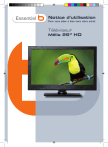
Lien public mis à jour
Le lien public vers votre chat a été mis à jour.
Caractéristiques clés
- Téléviseur LCD à rétroéclairage LED
- Tuner TNT HD intégré (MPEG2/MPEG4)
- 2 prises HDMI pour vidéo et audio numériques
- Entrée USB avec fonction d'enregistrement et pause du direct
- 1000 programmes (analogiques et numériques)
- Menu de paramétrage OSD
Questions fréquemment posées
Vous pouvez enregistrer des programmes en connectant un périphérique USB au port approprié et en utilisant les fonctions d'enregistrement intégrées.
Le port USB prend en charge divers formats de fichiers pour les vidéos, les photos et la musique. Consultez l'annexe E du manuel pour une liste complète.
Vous pouvez configurer le contrôle parental dans les paramètres du téléviseur pour restreindre l'accès à certaines chaînes ou certains contenus.
L'utilisation du mode économie d'énergie permet de réduire considérablement la consommation électrique. Activez-le dans le menu des paramètres d'image.